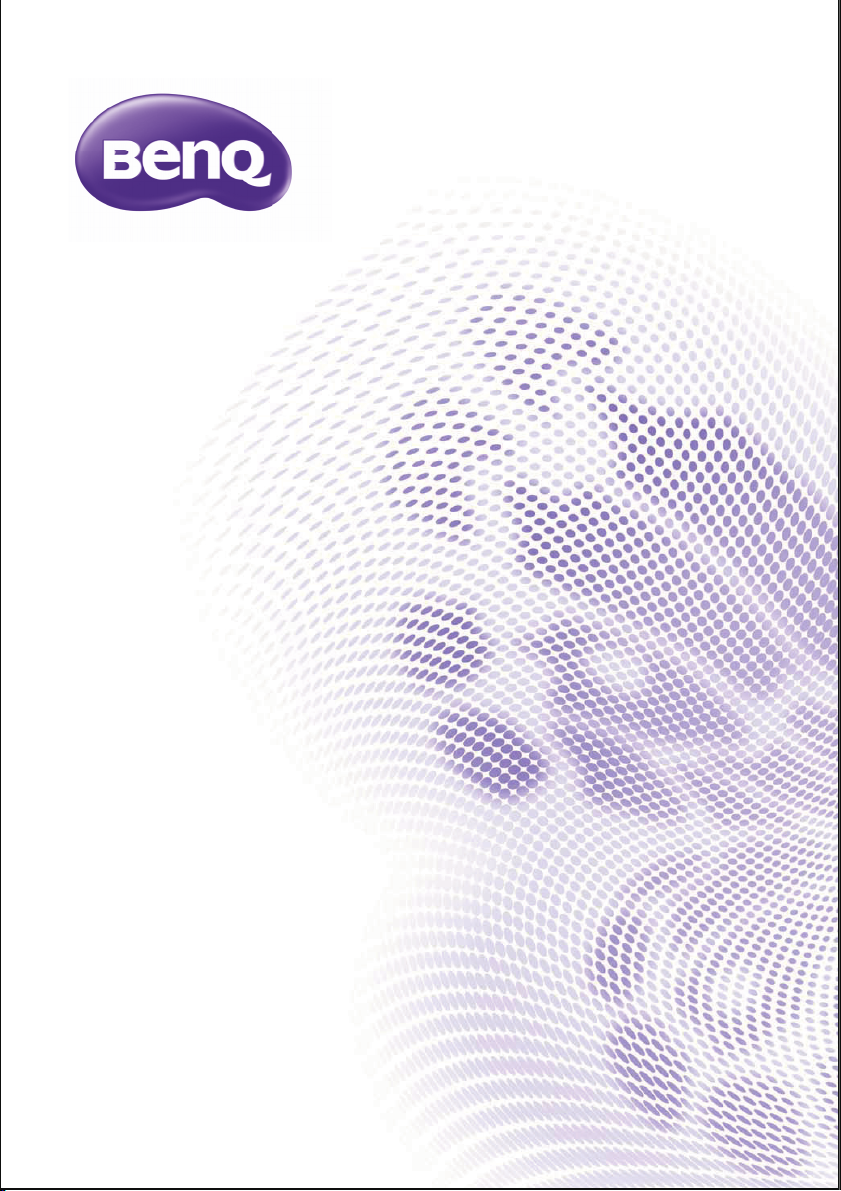
W3000
Proiettore digitale
Serie Home Cinema
Manuale Utente
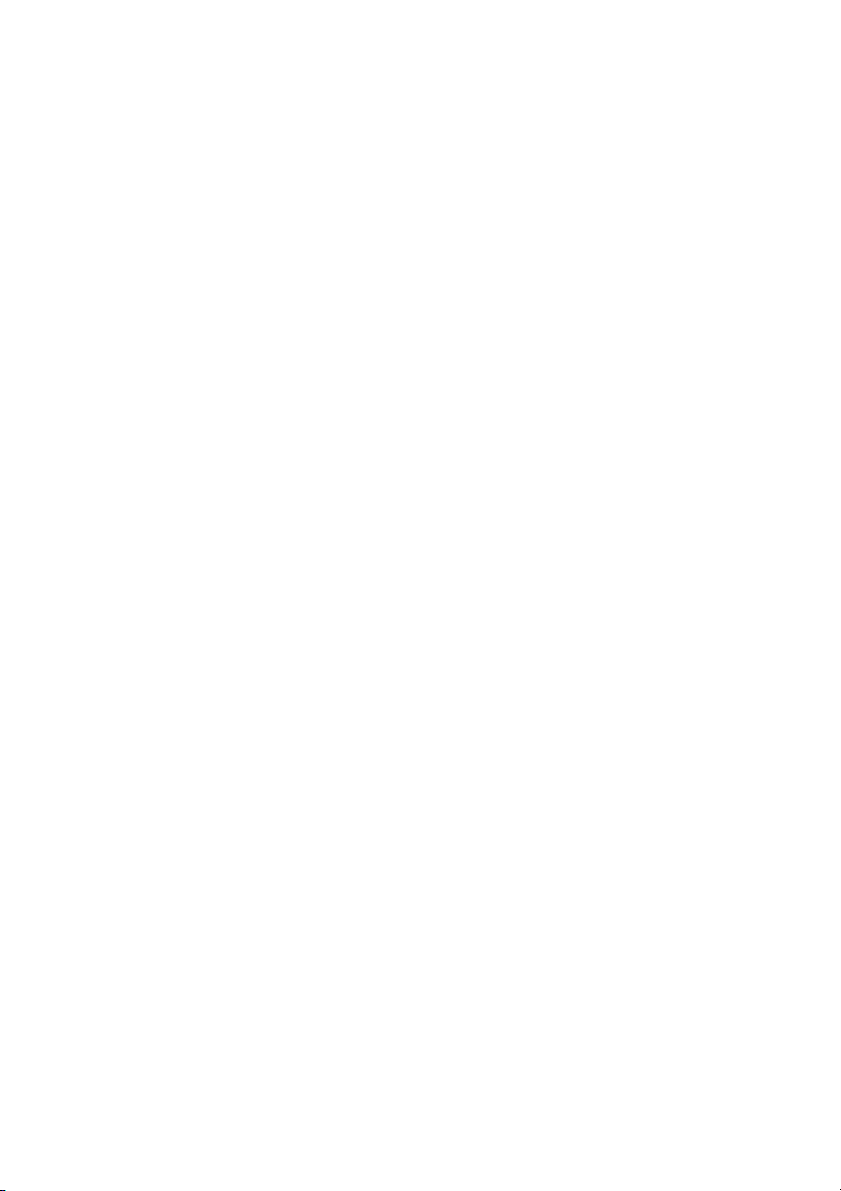
Sommario
Istruzioni importanti per
la sicurezza ................... 3
Caratteristiche del
proiettore ..................... 7
Contenuti della confezione.....................8
Veduta esteriore del proiettore ............ 9
Tasti di controllo e funzione ................11
Collocazione del
proiettore ................... 16
Scelta del punto d’installazione............16
Ottenere le dimensioni volute per
l’immagine proiettata..............................17
Spostamento dell’obiettivo del
proiettore .................................................19
Collegamento............. 20
Collegamento HDMI ..............................21
Collegamento di dispositivi
intelligenti..................................................22
Collegamento video componente.......24
Collegamento video ...............................25
Collegamento al PC................................26
Collegamento di dispositivi d’origine
video...........................................................27
Riproduzione audio usando il
proiettore .................................................28
Funzionamento .......... 29
Avvio del proiettore...............................29
Regolazione dell’immagine
proiettata ..................................................31
Uso dei menu OSD................................ 34
Uso del menu OSD Base...................... 36
Uso del menu OSD Avanzate..............40
Protezione del proiettore .................... 41
Uso della funzione password ............... 41
Cambio del segnale d’ingresso ............44
Menu IMMAGINE ..................................45
Menu Imp. audio ....................................51
Menu Display ..........................................52
Menu CONFIGURAZ.
SISTEMA: Di base .................................. 54
Menu CONFIGURAZ. SISTEMA:
Avanzata .................................................. 55
Menu Informazioni ................................ 57
Spegnimento del proiettore.................58
Struttura del menu OSD Avanzate .... 59
Manutenzione............. 63
Cura del proiettore ............................... 63
Informazioni sulla lampada....................64
Risoluzione dei
problemi ..................... 70
Specifiche tecniche .... 71
Specifiche del proiettore.......................71
Dimensioni ............................................... 72
Tabella temporizzazioni ........................ 73
Garanzia e Informazioni
sul copyright ............... 79
Funzioni del menu ..... 34
2
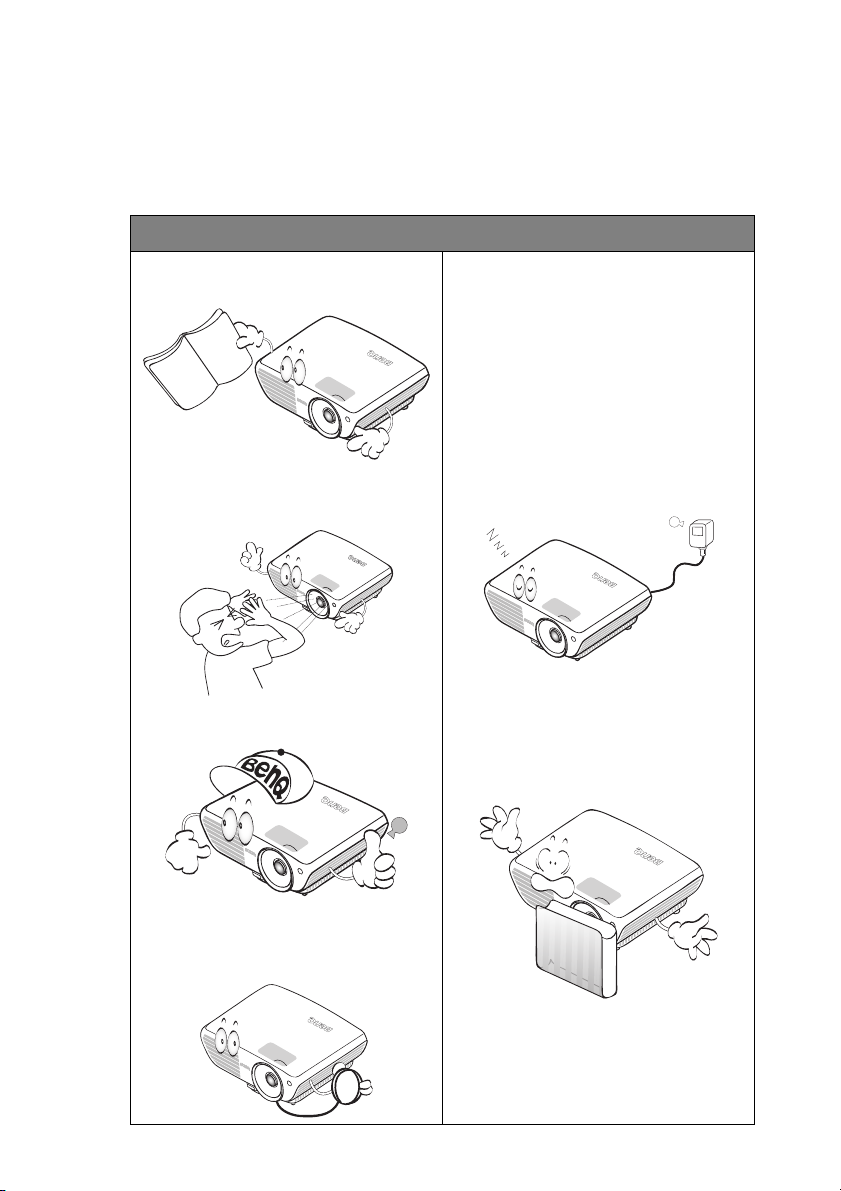
Istruzioni importanti per la sicurezza
Questo proiettore è stato progettato e tesato per soddisfare i più recenti standard di
sicurezza relativi alle attrezzature IT (Information Technology). Tuttavia, per garantire l’uso
in sicurezza del prodotto, è importante seguire le istruzioni riportate in questo manuale e
indicate sul prodotto stesso.
Istruzioni sulla sicurezza
1. Leggere questo manuale prima
di usare il proiettore. Conservarlo
per riferimenti futuri.
2. Non guardare direttamente
nell’obiettivo del proiettore
durante l’uso. Il raggio di luce
intensa può provocare danni alla vista.
3. Fare riferimento a personale di
servizio qualificato per le
riparazioni.
5. In alcuni Paesi, la tensione di linea
NON è stabile. Questo proiettore è
stato progettato per funzionare
conformemente agli standard di
sicurezza a una tensione compresa tra
100 e 240 VCA; tuttavia, potrebbero
verificarsi guasti in caso di
interruzioni o variazioni di tensione di
±10 volt. Nelle zone soggette a
variazioni o cadute di tensione,
si consiglia di collegare il
proiettore ad uno stabilizzatore
di tensione, un limitatore di
sovratensione oppure ad un
gruppo di continuità (UPS).
6. Non bloccare l’obiettivo del
proiettore con alcun oggetto quando
il proiettore è in funzione, perché
l’oggetto potrebbe scaldarsi e
deformarsi e perfino incendiarsi. Per
spegnere temporaneamente la
lampada, premere il tasto BLANK
sul proiettore o sul telecomando.
4. Aprire sempre l’otturatore
dell’obiettivo o rimuovere il
coperchio dell’obiettivo quando
la lampada del proiettore è
accesa.
Istruzioni importanti per la sicurezza 3
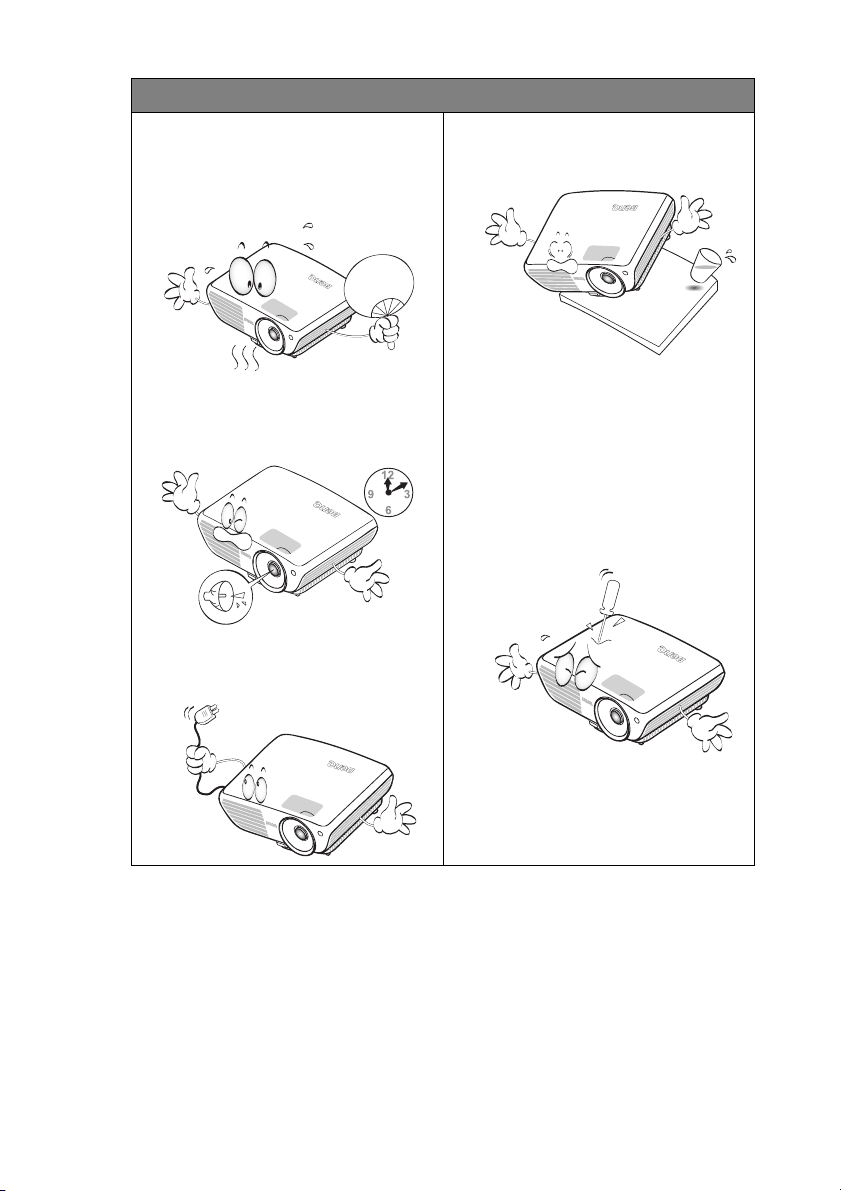
Istruzioni sulla sicurezza (segue)
7. La lampada diventa estremamente
calda durante il funzionamento.
Consentire al proiettore di
raffreddarsi per almeno 45 minuti
prima di rimuovere il gruppo della
lampada ed eseguire la sostituzione.
10. Non sistemare il prodotto su di un
carrello, supporto, o tavolo
instabile. Il prodotto potrebbe
cadere e subire seri danni.
8. Non usare le lampade oltre la loro
durata stimata. L’uso eccessivo delle
lampade oltre la durata stimata può
provocarne occasionalmente la
rottura.
9. Non sostituire mai il gruppo della
lampada o qualsiasi componente
elettronico se il proiettore non è
scollegato dalla presa di corrente.
11. Non tentare di smontare questo
proiettore. All’interno ci sono alte
tensioni che, se toccate, possono
essere letali. L’unica parte
sostituibile dall’utente è la lampada
che ha il suo coperchio rimovibile.
In nessun caso si deve smontare né
rimuovere qualsiasi altra copertura.
Fare riferimento solo a personale
qualificato per tutti i tipi di
riparazione.
12. Quando il proiettore è in funzione
dalla griglia di ventilazione possono
essere emessi odori e aria calda.
Questo è un fenomeno normale e
non un difetto del prodotto.
Istruzioni importanti per la sicurezza4
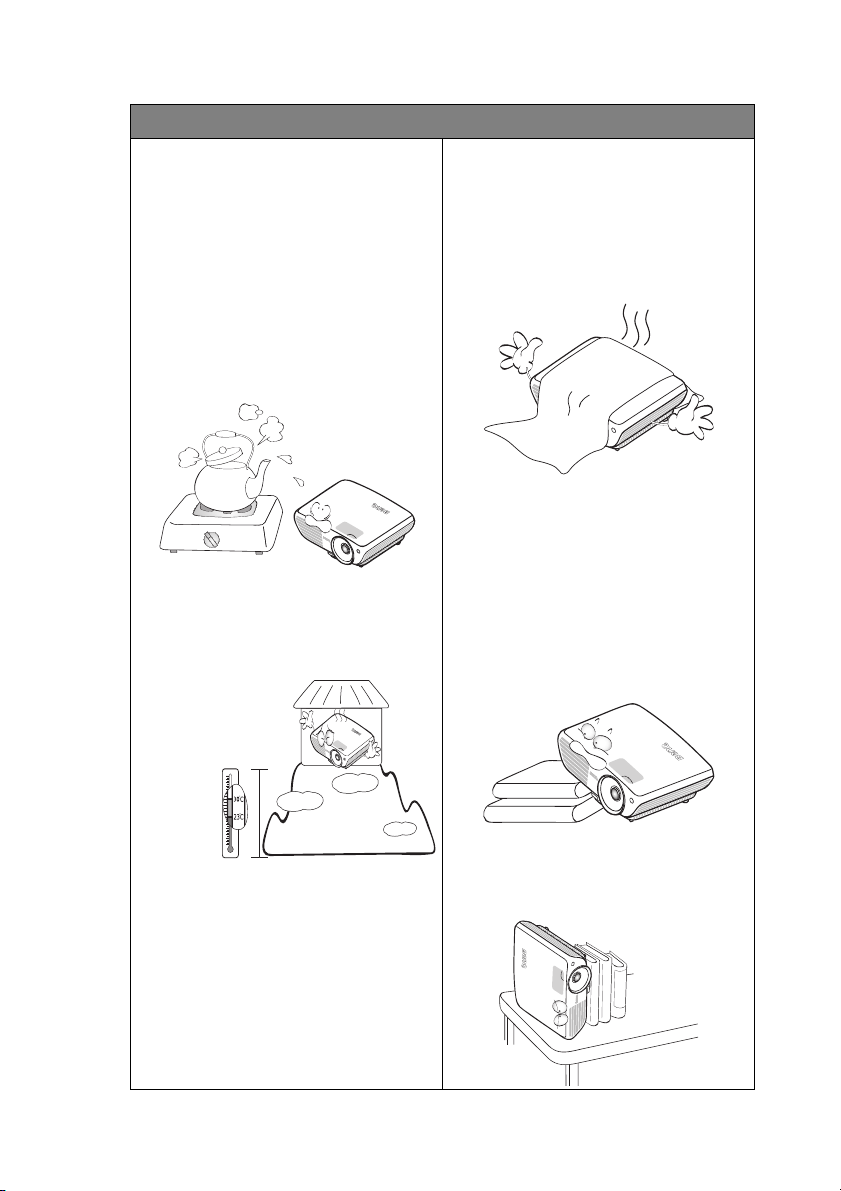
Istruzioni sulla sicurezza (segue)
3.000 m
(10.000
piedi)
0 metri
(0 piedi)
13. Non collocare questo proiettore in
nessuno degli ambienti che seguono.
- Spazi confinati o poco ventilati. Lasciare
uno spazio libero di almeno 50 cm dalle
pareti e permettere all’aria di circolare
liberamente attorno al proiettore.
- Luoghi dove le temperature possono
diventare eccessivamente alte, come
all’interno di un’automobile con tutti i
finestrini chiusi.
- Luoghi dove l’umidità eccessiva, la
polvere o il fumo delle sigarette può
contaminare i componenti ottici,
provocando una minore durata del
prodotto e l’oscuramento delle immagini.
- Luoghi vicini ad allarmi antincendio
- Ambienti con temperature superiori a
40°C / 104°F
- Luoghi dove l’altitudine è superiore a
3.000 m (10.000 piedi).
14. Non bloccare le aperture di
ventilazione.
- Non collocare questo proiettore su
coperte, lenzuola o altre superfici
morbide.
- Non coprire il proiettore con un panno o
altri oggetti.
- Non collocare materiali infiammabili
vicino al proiettore.
Se i fori di ventilazione sono ostruiti, il
surriscaldamento del proiettore può
provocare un incendio.
15. Collocare sempre il proiettore su una
superficie piana e orizzontale quando è
in uso.
- Non usare il proiettore se è inclinato di
oltre 10 gradi verso destra o sinistra, o di
oltre 15 gradi in avanti o indietro. L’uso
del proiettore quando non è in posizione
completamente orizzontale può
provocare guasti oppure danni alla
lampada.
16. Non collocare il proiettore
verticalmente su un lato.
Diversamente il proiettore può cadere
e provocare lesioni alle persone
oppure danni al proiettore stesso.
Istruzioni importanti per la sicurezza 5
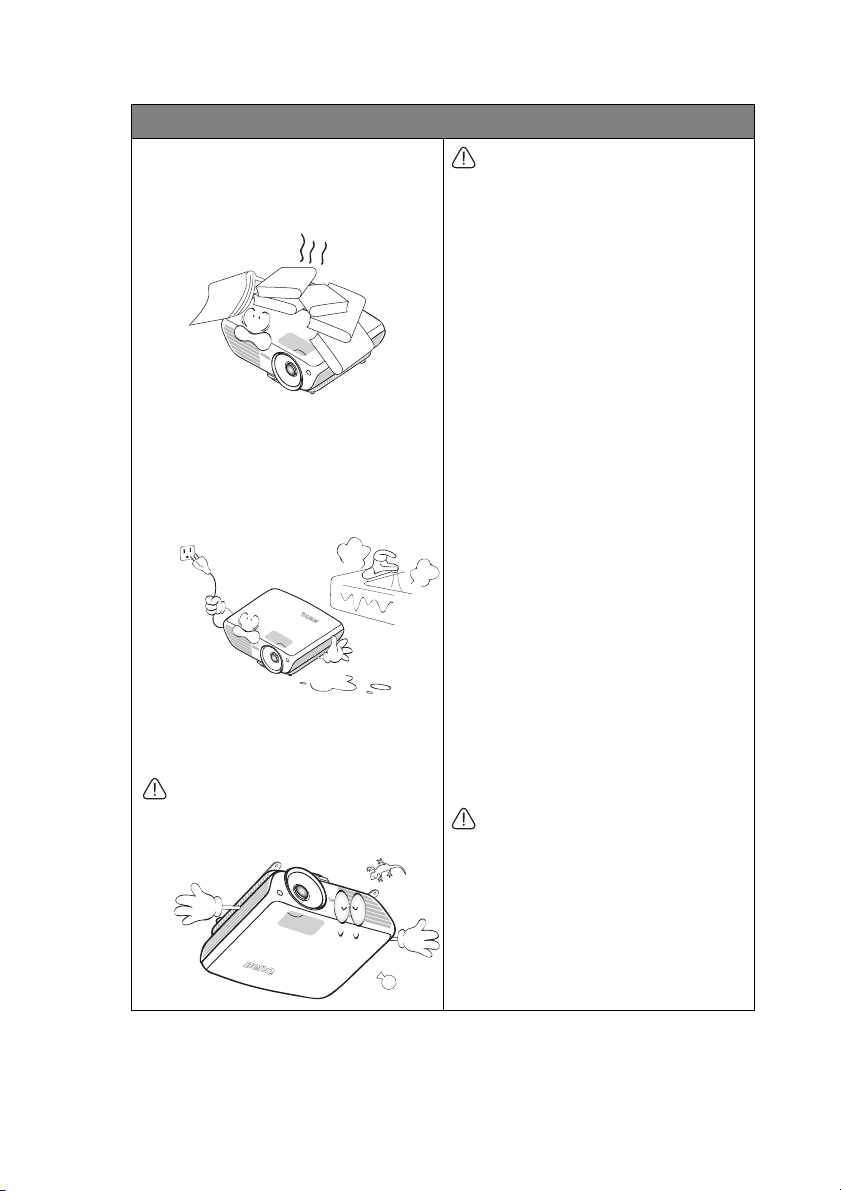
Istruzioni sulla sicurezza (segue)
17. Non salire sul proiettore, né
appoggiarvi sopra oggetti.
Diversamente, oltre ai danni fisici al
proiettore, si possono provocare
incidenti e possibili lesioni.
18. Non collocare liquidi vicino o sopra al
proiettore. Eventuali infiltrazioni di
liquidi possono provocare guasti al
proiettore. Se il proiettore si bagna,
scollegare il cavo d’alimentazione dalla
presa a muro e contattare BenQ per
richiedere la riparazione del
proiettore.
19. Questo prodotto è capace di
visualizzare immagini invertite per
installazioni a soffitto.
Usare solo i Kit di montaggio a soffitto
BenQ per installare il proiettore e
garantire la sicurezza
dell’installazione.
Installazione a soffitto del
proiettore
Poiché BenQ desidera che la clientela
faccia un’esperienza gradevole quando
usa i suoi proiettori, ritiene opportuno
evidenziare alcuni problemi di
sicurezza per evitare eventuali lesioni a
persone e danni a proprietà.
Se si intende installare il proiettore a
soffitto, si raccomanda di usare un kit
BenQ appropriato così da garantire
l’installazione adeguata ed in sicurezza.
Se si usa un kit di marca diversa da
BenQ, c’è il rischio che il proiettore
possa cadere dal soffitto o dalla parete
a causa del fissaggio inappropriato
provocato dall’uso di viti di misura o
diametro sbagliato.
Il kit per l’installazione a soffitto BenQ
può essere acquistato presso lo stesso
punto vendita in cui è stato acquistato
il proiettore BenQ. BenQ raccomanda
anche di acquistare un cavo
compatibile col sistema antifurto
Kensington compatibile e di collegarlo
al sistema antifurto Kensington del
proiettore ed alla base della staffa di
installazione a soffitto. Questo avrà
anche il ruolo secondario di impedire
la caduta del proiettore nel caso si
allenti l’attacco alla staffa.
Hg - La lampada contiene mercurio.
Maneggiare in conformità alle leggi
locali per lo smaltimento. Fare
riferimento al sito
www.lamprecycle.org.
Istruzioni importanti per la sicurezza6
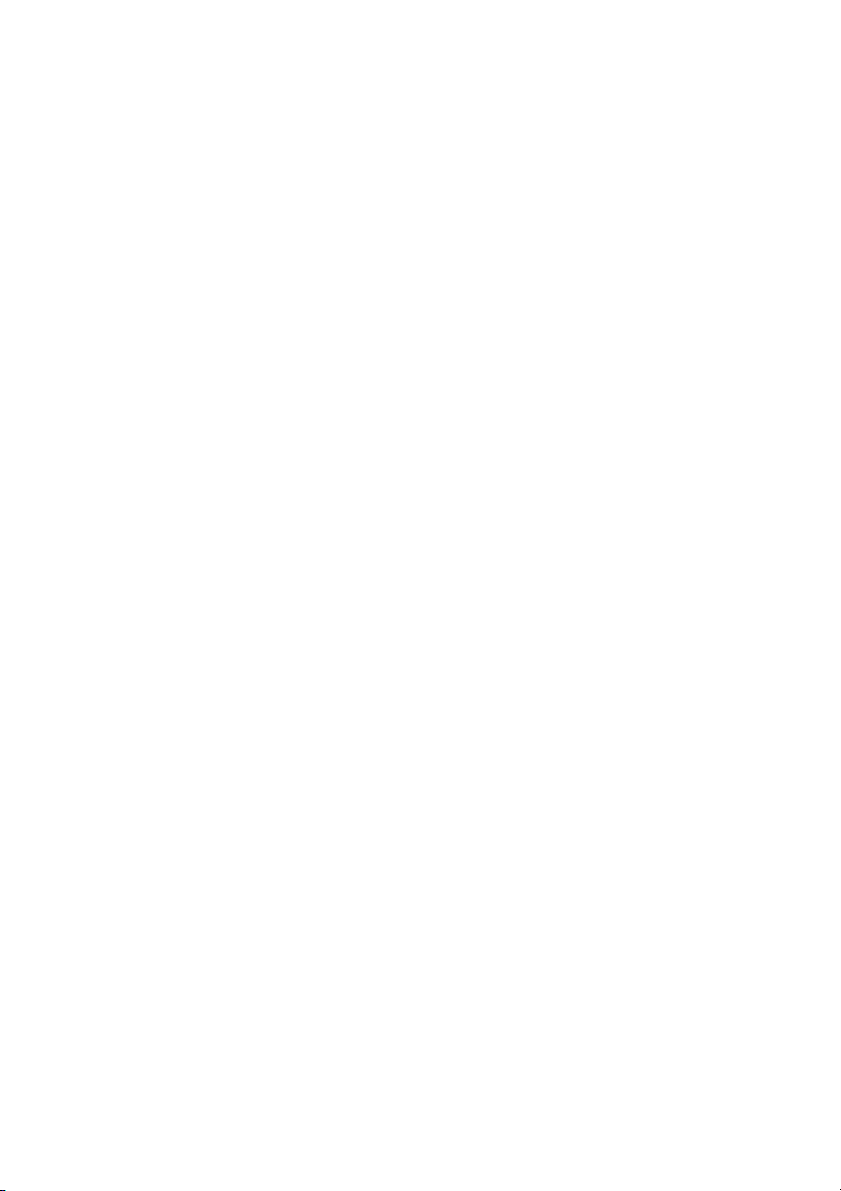
Caratteristiche del proiettore
• Compatibile Full HD
Il proiettore è compatibile con TV a definizione standard (SDTV) 480i, 576i, televisione
a definizione avanzata (EDTV) 480p, 576p e TV ad alta definizione (HDTV) 720p,
1080i / p 60Hz; il formato 1080p fornisce una immagine reale 1:1.
• Alta qualità dell’immagine
Il proiettore fornisce un’eccellente qualità dell’immagine grazie alla sua risoluzione,
eccellente luminosità home theater, elevato rapporto di contrasto, colori brillanti ed
una ricca riproduzione della scala di grigi.
• Riproduzione cinematica dei colori
Il proiettore dispone di un selettore colori RGBRGB regolato di precisione per
produrre una realistica profondità di precisione del colore e una gamma di standard
HDTV per garantire una visione dei film con i colori vividi previsti dal regista.
• Ricca scala di grigi
Se l’ambiente di visone è buio, il controllo automatico della gamma fornisce
un’eccellente visualizzazione della scala di grigi che rivela i dettagli in ombra delle scene
notturne o buie.
• Spostamento obiettivo H/V intuitivo
Il controllo intuitivo sullo spostamento dell’obiettivo fornisce flessibilità durante
l’impostazione del proiettore.
• Correzione 2D (proiezione laterale)
Il proiettore è dotato di correzione della distorsione orizzontale (da lato a lato),
consentendo un’area di installazione del proiettore più ampia. Quando il proiettore è
collocato fuori dal centro, la correzione della distorsione 2D consente una maggiore
flessibilità di installazione correggendo l’effetto trapezoidale tramite regolazioni
orizzontali e verticali.
• OSD intuitivo
Due tipi di menu OSD progettati per differenti tipologie d’uso: L’OSD Base è intuitivo
e adatto a ogni tipo di utente, mentre l’OSD Avanzate offre la fruibilità tradizionale.
• Ampia varietà di ingressi e di formati video
Il proiettore supporta una vasta gamma di ingressi per il collegamento alle attrezzature
PC, inclusi gli ingressi video a componenti e video composito, nonché doppio ingresso
HDMI, PC, ed un’uscita per il collegamento a schermi automatizzati e sistemi di
illuminazione dell’ambiente.
• Controllo di calibratura certificato ISF
Per raggiungere un più alto livello di prestazioni, il proiettore incorpora le modalità ISF
NIGHT e ISF DAY nei suoi menu OSD, che richiedono il servizio di calibratura da parte
di installatori autorizzati ISF.
• Funzione 3D
Per godersi film, video ed eventi sportivi 3D in un modo più realistico presentando la
profondità delle immagini tramite HDMI.
• Ottimizzatore audio con altoparlante camera integrato
Il nuovissimo e potente motore di ottimizzazione dell'audio digitale di BenQ incorpora
algoritmi innovativi di WaveAudio, insieme con 4 modalità audio e EQ supplementare,
offrendo una esperienza audiovisiva ottimale.
• SmartEco
La tecnologia SmartEco™ consente di risparmiare il consumo energetico della lampada
fino al 70% in base al livello di luminosità ed ai contenuti, quando è selezionata la
modalità SmartEco.
Caratteristiche del proiettore 7
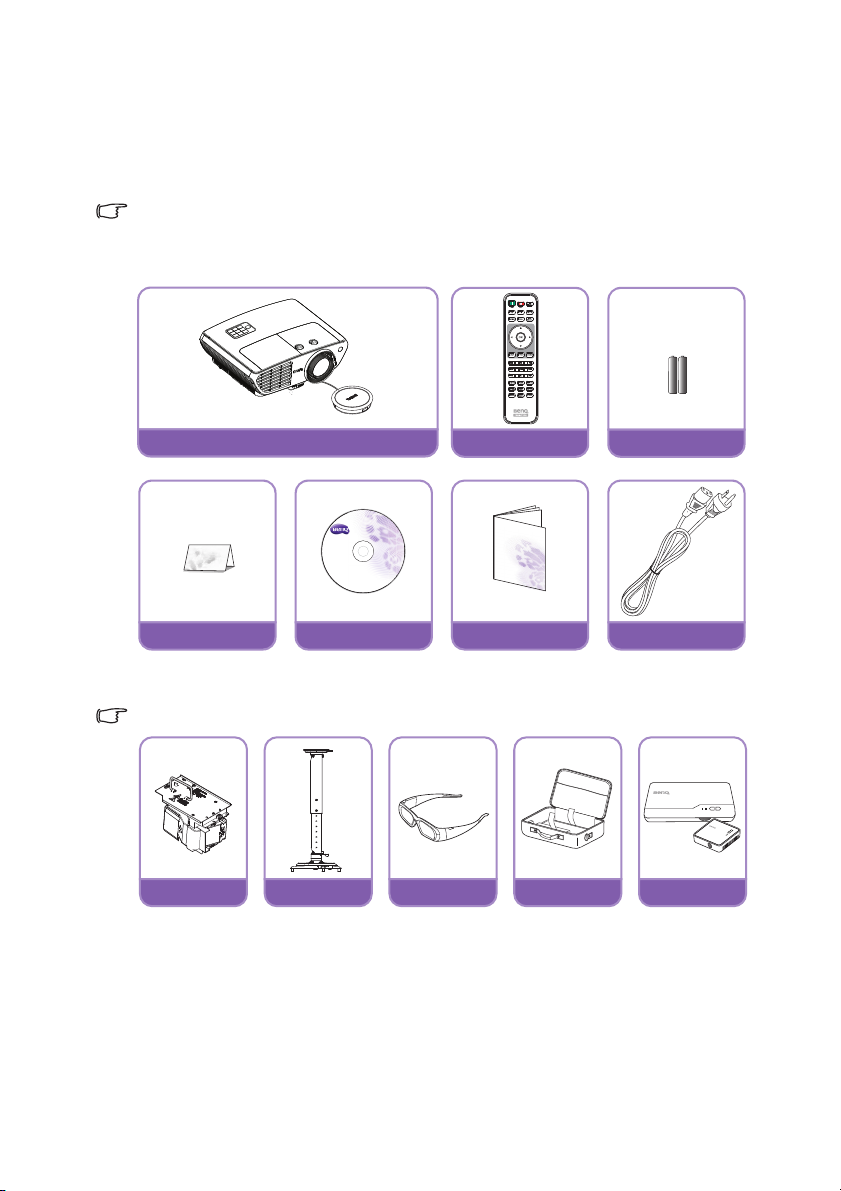
Contenuti della confezione
W3000
Batterie
Scheda della garanzia
Manuale d’uso su CD
Guida rapida
Cavo d’alimentazione
TelecomandoProiettore
Kit lampada di
ricambio
Kit per installazione
a soffitto
Occhiali 3D Custodia
Kit Wireless FHD
(WDP01)
Disimballare con cura e verificare che siano presenti tutti gli articoli elencati di seguito.
Rivolgersi al rivenditore se manca uno o più articoli.
Accessori standard
Gli accessori forniti sono adatti alla zona d’uso del proiettore e possono essere diversi da quelli
illustrati.
* La scheda della garanzia è fornita solo in zone specifiche. Consultare il rivenditore per
informazioni dettagliate.
Altri accessori
Consultare il rivenditore per informazioni dettagliate sugli accessori di seguito.
Caratteristiche del proiettore8
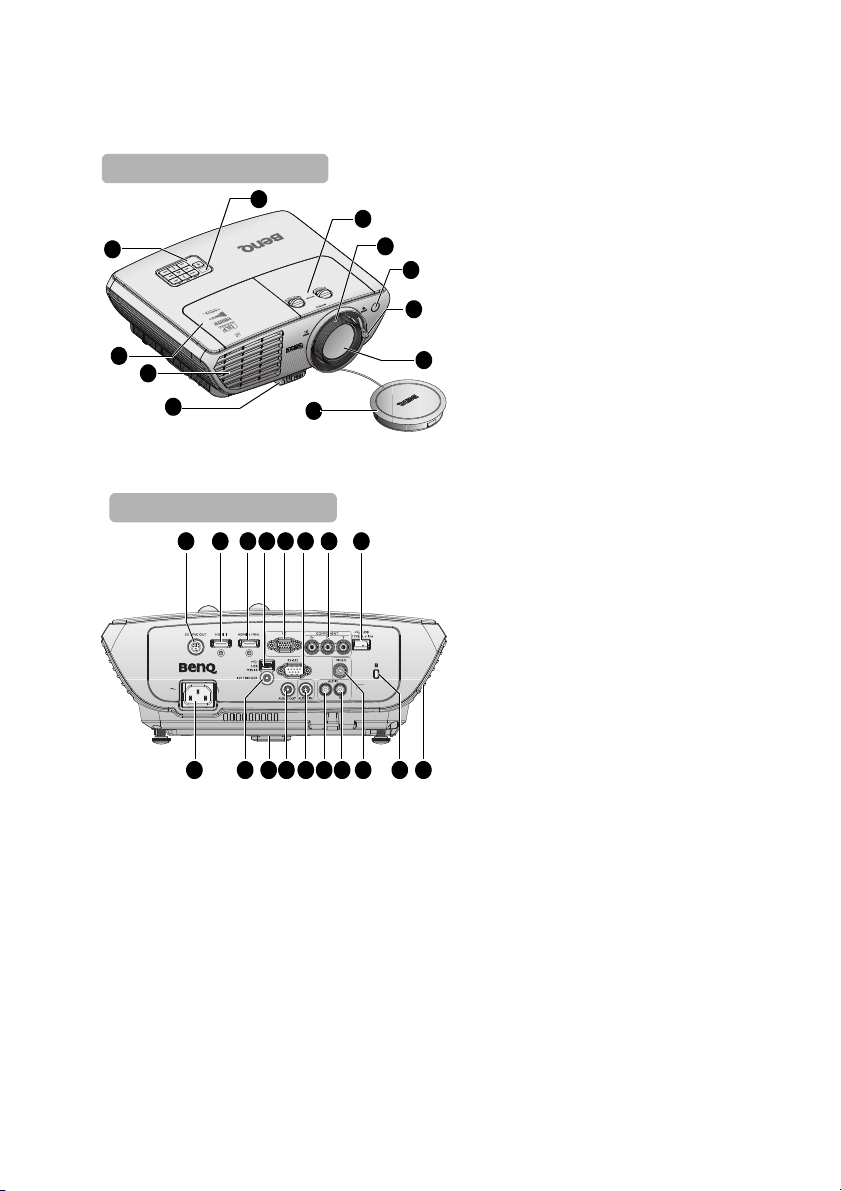
Veduta esteriore del proiettore
9
2
6
4
Lato anteriore/superiore
8
7
1
3
5
11
10
Lato posteriore/inferiore
21232425262729 2228 20
14 15 16 17 1813 1912
1. Pannello di controllo esterno
(Fare riferimento alla sezione
"Proiettore" a pagina 11 per i
dettagli.)
2. Coperchio vano lampada
3. Presa d’aria (bocchetta di sfiato)
4. Tasto di sblocco rapido
5. Coperchio obiettivo e cordino
6. Obiettivo di proiezione
7. Leva di scorrimento dello zoom
8. Sensore remoto a infrarossi
anteriore
9. Ghiera di messa a fuoco
10. Spostamento obiettivo
11. Sensore remoto a infrarossi
superiore
12. 3D SYNC OUT
13. Connettore ingresso HDMI 1
14. Porta con doppia modalità HDMI 2 /
MHL
Inoltre, può essere caricato tramite
collegamento ad un dispositivo
smart compatibile MHL con il
proiettore acceso.
15. Connettore ingresso USB mini B
Utilizzato per manutenzione.
16. Connettore ingresso PC
17. Porta di controllo RS-232
Serve ad interfacciare il PC o il
sistema automatico/di controllo
dell’home theater.
18. Connettori ingresso
COMPONENTE
19. USB tipo A 1,5A
Serve a caricare l’unità ricevente del
kit FHD wireless (WDP01)
(accessorio opzionale)
20. Casse audio
21. Sistema antifurto Kensington
22. Connettore ingresso VIDEO
23. Connettore ingresso AUDIO (D)
24. Connettore ingresso AUDIO (S)
25. Connettore ingresso AUDIO
26. Connettore uscita AUDIO
27. Piedino di sgancio rapido
28. Connettore uscita 12 V TRIGGER
Usato per far scattare dispositivi
esterni come schermi elettrici o
controlli della luce, ecc. Consultare
il proprio rivenditore per scoprire
come collegare questi dispositivi.
29. Presa cavo d’alimentazione AC
Caratteristiche del proiettore 9

30. Fori per montaggio a soffitto
Parte inferiore
31
32
30 30
30 32
31. Piedino di regolazione frontale
32. Piedino di regolazione posteriore
Caratteristiche del proiettore10
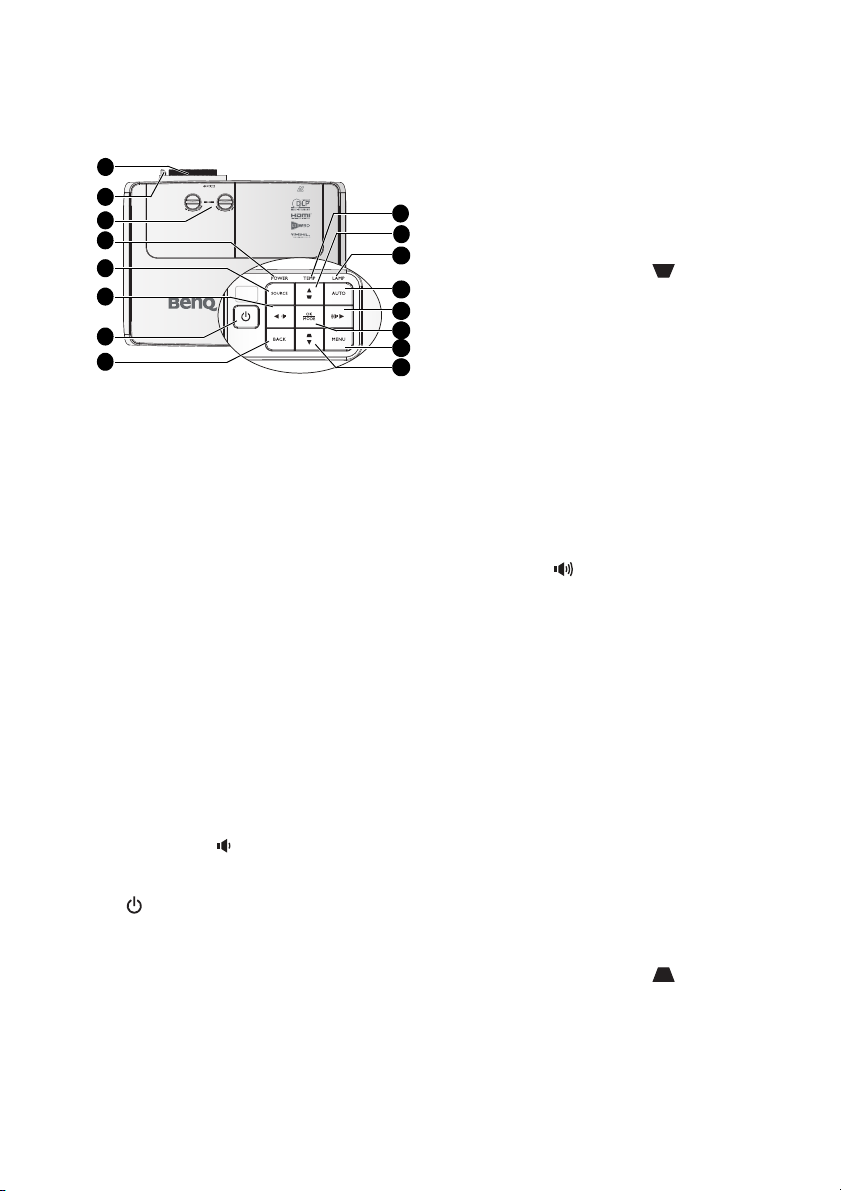
Tasti di controllo e funzione
1
4
6
7
8
5
3
2
9
12
13
14
15
16
11
10
Proiettore
9. Indicatore della Temperatura
Si accende di colore rosso se la
temperatura del proiettore diventa
troppo elevata. Fare riferimento alla
sezione "Indicatori" a pagina 69 per i
dettagli.
10. Tasto Trapezio/Frecce ( /▲ su)
Correzione manuale della distorsione
delle immagini provocata dalla proiezione
inclinata.
Fare riferimento alla sezione "Correzione
della distorsione trapezoidale" a pagina 32
1. Ghiera di messa a fuoco
Usata per regolare l’aspetto dell’immagine
proiettata. Fare riferimento alla sezione
"Regolare le dimensioni e la chiarezza
dell’immagine" a pagina 32 per i dettagli.
2. Leva di scorrimento dello zoom
Usata per regolare l’aspetto dell’immagine
proiettata. Fare riferimento alla sezione
"Regolare le dimensioni e la chiarezza
dell’immagine" a pagina 32 per i dettagli.
3. Regolatore SPOSTAMENTO
OBIETTIVO
Utilizzato per regolare verso sinistra,
destra, l’alto o il basso l’obiettivo del
proiettore. Fare riferimento alla sezione
"Spostamento dell’obiettivo del proiettore"
a pagina 19 per i dettagli.
4. Spia POWER
Si accende o lampeggia quando il proiettore
è in uso. Fare riferimento alla sezione
"Indicatori" a pagina 69 per i dettagli.
5. SOURCE
Visualizza la barra di selezione dell’origine.
Fare riferimento alla sezione "Cambio del
segnale d’ingresso" a pagina 44 per i
dettagli.
6. ◄ Sinistra/ Diminuzione del livello
del volume
Diminuisce il volume.
7. POWER
Fa passare il proiettore tra la modalità di
standby e di accensione.
Per maggiori informazioni vedere "Avvio del
proiettore" a pagina 29 e "Spegnimento del
proiettore" a pagina 58.
8. BACK
Torna al menu OSD precedente, esce e salva
le impostazioni del menu.
per i dettagli.
11. Spia LAMP
Indica lo stato della lampada. Si accende o
lampeggia quando si verifica un problema
con la lampada. Fare riferimento alla
sezione "Indicatori" a pagina 69 per i
dettagli.
12. AUTO
Determina automaticamente la
temporizzazione migliore per le immagini
visualizzate.
13. ► Destra/ Aumento del livello
del volume
Aumenta il volume.
Quando è attivato il menu OSD (OnScreen Display), i tasti 6, 10, 13 e 16 sono
usati come frecce direzionali per
selezionare le voci di menu volute e per
eseguire le regolazioni. Fare riferimento
alla sezione "Uso del menu OSD
Avanzate" a pagina 40 per i dettagli.
14. OK/MODE
Seleziona una modalità d’impostazione
immagine disponibile. Conferma la voce
selezionata del menu OSD (On-Screen
Display). Fare riferimento alla sezione
"Uso del menu OSD Avanzate" a pagina
40 per i dettagli.
15. MENU
Attiva il menu OSD (On-Screen Display).
Torna al menu OSD precedente, esce e
salva le impostazioni del menu.
Per ulteriori
informazioni vedere "Uso del menu OSD
Avanzate" a pagina 40.
16. Tasto Trapezio/Frecce ( /▼ giù)
Correzione manuale della distorsione
delle immagini provocata dalla proiezione
inclinata. Fare riferimento alla sezione
"Correzione della distorsione
trapezoidale" a pagina 32 per i dettagli.
Caratteristiche del proiettore 11
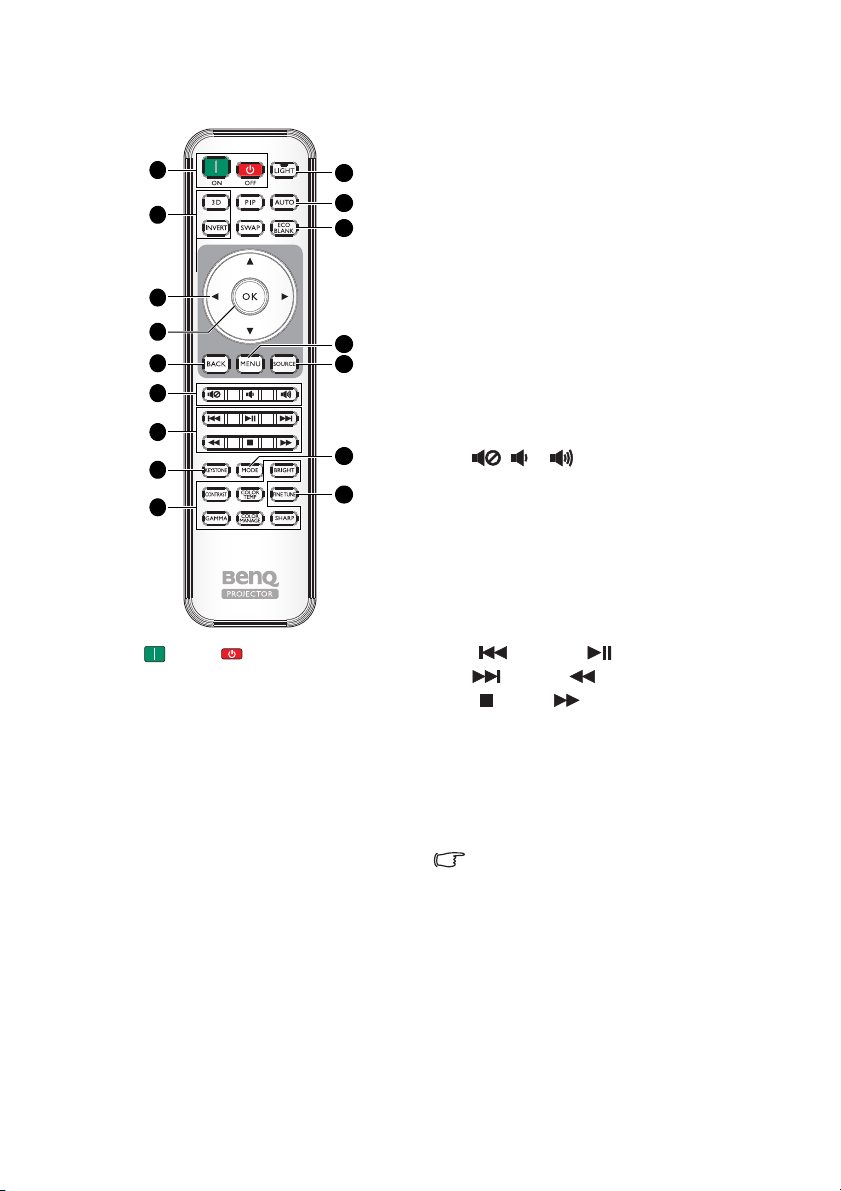
Te l e c o m a n d o
1
2
4
6
5
7
8
9
3
10
11
12
13
14
15
16
1. ON, OFF
Accende e spegne il proiettore.
2. 3D, INVERT
Avvia il menu 3D e attiva e attiva o
disattiva la funzione di inversione.
3. Tasti freccia (▲ Su/▼ Giù/◄
Sinistra/► Destra)
Quando il menu OSD (On-Screen
Display) è attivato, questi tasti sono usati
come frecce per selezionare le voci
desiderate del menu e per eseguire le
regolazioni.
Quando il menu OSD è disattivato e ci si
trova in modalità di connessione MHL, le
frecce servono a controllare il dispositivo
intelligente.
4. OK
Conferma le voci del menu OSD
selezionate.
Quando il menu OSD è disattivato e ci si
trova in modalità di connessione MHL,
utilizzare le frecce per confermare la
selezione sull’OSD del dispositivo
intelligente.
5. BACK
Torna al menu OSD precedente, esce e
salva le impostazioni del menu.
Quando il menu OSD è disattivato e ci si
trova in modalità di connessione MHL,
utilizzare le frecce per uscire dal menu
OSD del dispositivo intelligente.
6. , ,
• Mute: Attiva e disattiva l’audio del
proiettore.
• Riduzione del volume: Diminuisce
il volume del proiettore.
• Aumento del volume: Aumenta il
volume del proiettore.
7. Tasti di controllo MHL
( Indietro, Riproduci/Pausa,
Avanti, Riavvolgi,
Stop, Avanti veloce)
Porta al file precedente/riproduce/
interrompe/porta al file successivo/
riavvolge/arresta/avanza rapidamente
durante la riproduzione multimediale.
Disponibile solo quando si controlla il
dispositivo smart in modalità MHL.
Quando ci si trova in modalità di
connessione MHL e il menu OSD è
disattivato, questi tasti servono a
controllare il dispositivo intelligente.
frecce, OK, BACK e tasti di controllo
MHL.
8. KEYSTONE
Avvia la finestra Trap ez io 2D. Utilizzare
i tasti freccia per correggere
manualmente la distorsione delle
immagini dovute all’angolo di proiezione.
Caratteristiche del proiettore12
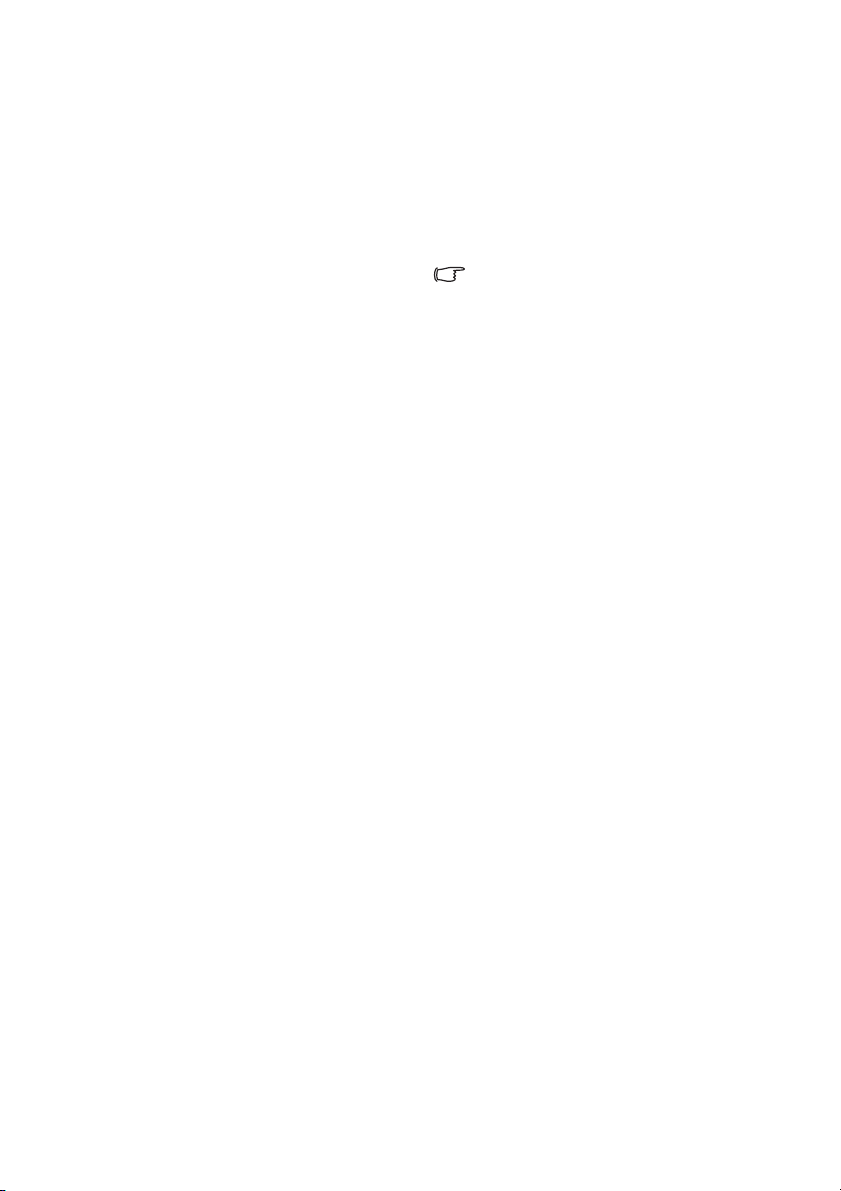
9. Tasti di regolazione della qualità di
immagine
Tali tasti funzione eseguono le stesse
attività specificate nel menu OSD.
10. LIGHT
La retroilluminazione a LED si accende e
rimane accesa per circa 30 secondi
quando si preme un tasto del
telecomando. Premendo un tasto entro
10 secondi si spegne la retroilluminazione
a LED.
11. AUTO
Determina automaticamente la
temporizzazione migliore per le immagini
visualizzate.
12. ECO BLANK
Usato per nascondere l’immagine su
schermo.
13. MENU
• Consente di accedere al menu OSD
(On-Screen Display).
• Torna al menu OSD precedente, esce
e salva le impostazioni del menu.
14. SOURCE
Visualizza la barra di selezione
dell’origine.
15. MODE
Seleziona una modalità di immagine
disponibile.
16. FINE TUNE
Visualizza la finestra della Sintonia
temperatura colore. Fare riferimento
alla sezione "Sintonia temperatura
colore" a pagina 59 per i dettagli.
I tasti PIP e SWAP non sono utilizzati.
Caratteristiche del proiettore 13
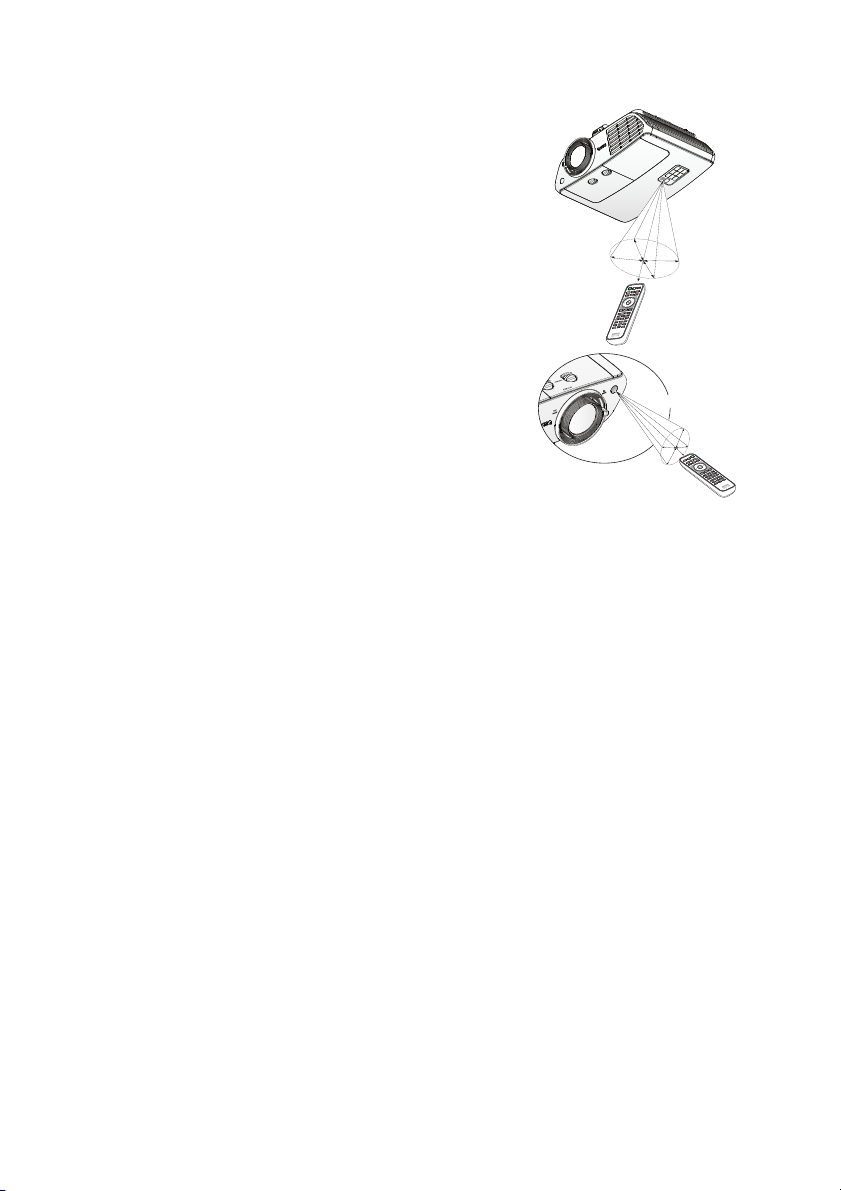
Campo d’azione effettivo del telecomando
C
i
r
ca
±
3
0
°
C
i
r
c
a
±
3
0
°
Il sensore a raggi infrarossi (IR) del telecomando si
trova sulla parte frontale e superiore del proiettore.
Per funzionare in modo corretto, il telecomando deve
essere tenuto con una inclinazione massima di 30
gradi rispetto al sensore IR del proiettore. La distanza
tra il telecomando ed il sensore non deve eccedere gli
8 metri (26 piedi).
Assicurarsi che tra il telecomando ed il sensore IR del
proiettore non ci siano ostacoli che possano
disturbare i raggi infrarossi.
Caratteristiche del proiettore14
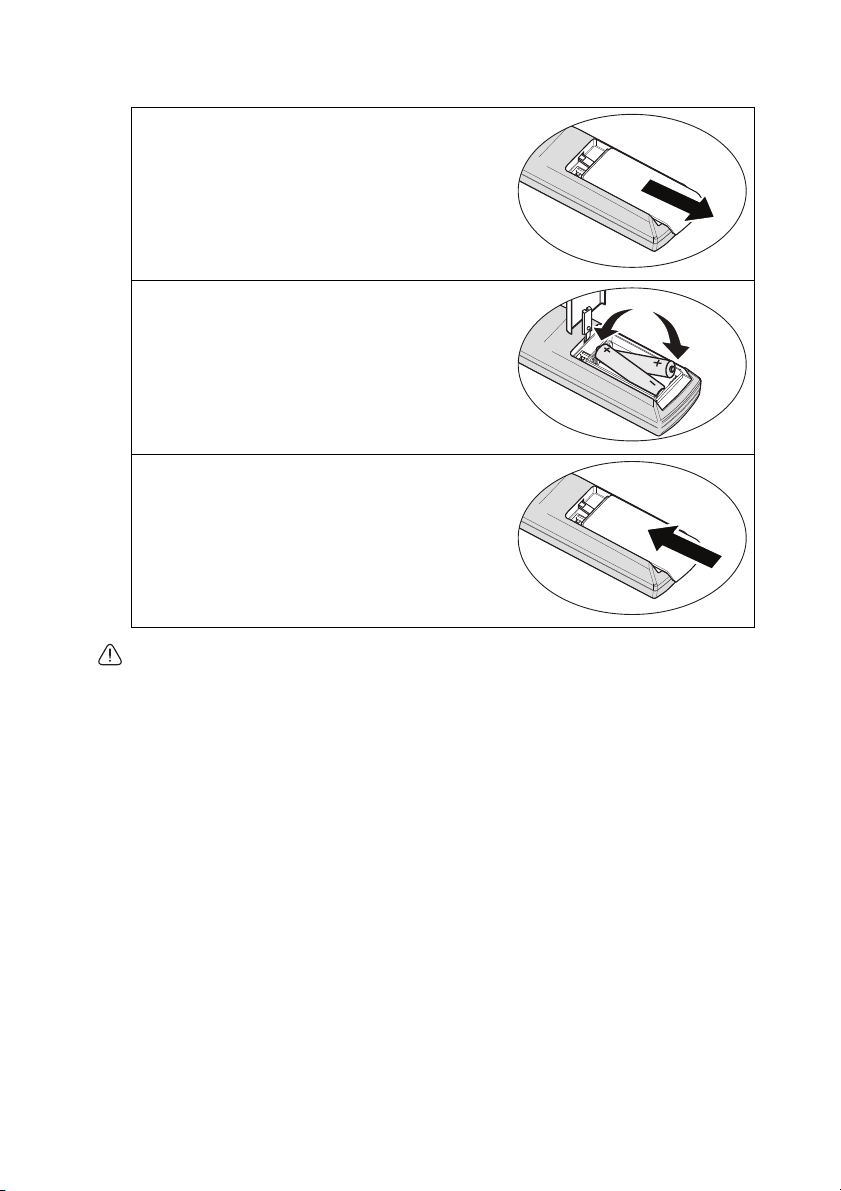
Sostituzione della batteria del telecomando
1. Togliere il coperchio dello scomparto
batterie facendolo scorrere della direzione
indicata dalla freccia.
2. Inserire le batterie fornite in dotazione
prestando attenzione alla polarità (+/-)
come mostrato.
3. Rimettere il coperchio.
• Evitare calore ed umidità eccessiva.
• Le batterie si possono danneggiare se non sono sostituite in modo corretto.
• Sostituire solamente con lo stesso tipo di batterie, oppure con tipo equivalente
raccomandato dal produttore.
• Smaltire la batteria utilizzata seguendo le istruzioni del produttore.
• Non gettare mai le batterie nel fuoco. C’è il pericolo d’esplosioni.
• Se la batteria è esaurita, oppure se non si usa il telecomando per un periodo prolungato,
rimuovere le batterie per prevenire danni provocati da possibili perdite di elettroliti.
Caratteristiche del proiettore 15
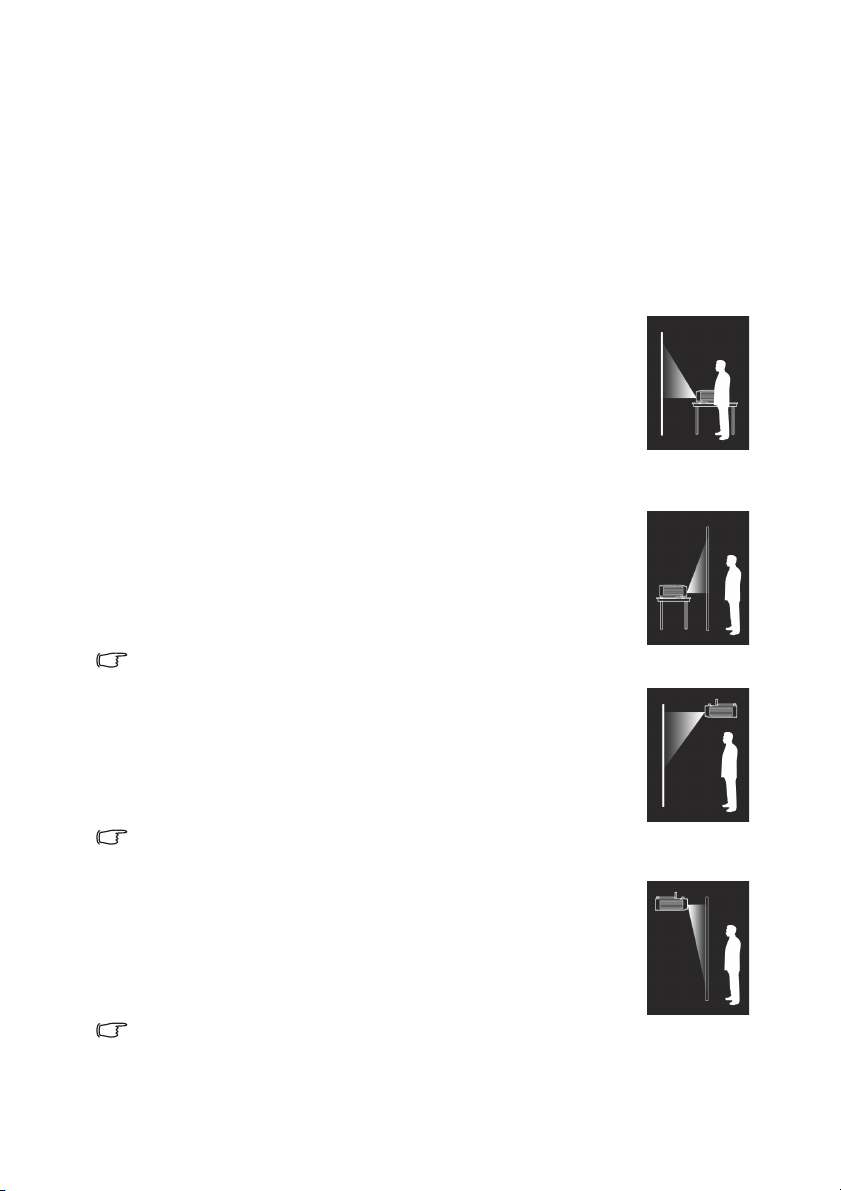
Collocazione del proiettore
Scelta del punto d’installazione
Prima di scegliere una posizione per l’installazione del proiettore, occorre tenere in
considerazione i seguenti elementi:
• Dimensioni e posizione dello schermo
• Ubicazione della presa elettrica
• Posizione e distanza tra il proiettore e la restante apparecchiatura
È possibile installare il proiettore nei seguenti modi.
1. Frontale da tavolo
Selezionare questa posizione quando il proiettore è collocato su un
tavolo di fronte allo schermo.
Questo è il modo più comune di installare il proiettore per una rapida
configurazione e portabilità.
Accendere il proiettore ed eseguire le impostazioni seguenti:
MENU > Impostaz o CONFIGURAZ. SISTEMA: Di base >
Posizione proiettore > Anteriore
2. Poster. da tavolo
Selezionare questa posizione quando il proiettore è collocato su un
tavolo dietro allo schermo.
Accendere il proiettore ed eseguire le impostazioni seguenti:
MENU > Impostaz o CONFIGURAZ. SISTEMA: Di base >
Posizione proiettore > Pos ter iore
È necessario uno schermo speciale per retroproiezione.
3. Frontale a soffitto
Selezionare questa posizione quando il proiettore è installato sul soffitto
e si trova di fronte allo schermo.
Accendere il proiettore ed eseguire le impostazioni seguenti:
MENU > Impostaz o CONFIGURAZ. SISTEMA: Di base >
Posizione proiettore > Frontale a soffitto
Acquistare il Kit BenQ per installazione a soffitto del proiettore presso il
rivenditore per installare il proiettore a soffitto.
4. Poster. a soffitto
Selezionare questa posizione quando il proiettore è installato sul soffitto
e si trova dietro allo schermo.
Accendere il proiettore ed eseguire le impostazioni seguenti:
MENU > Impostaz o CONFIGURAZ. SISTEMA: Di base >
Posizione proiettore > Poster. a soffitto
Occorrono uno speciale schermo a retroproiezione e il kit di BenQ per
l’installazione a soffitto.
Collocazione del proiettore16
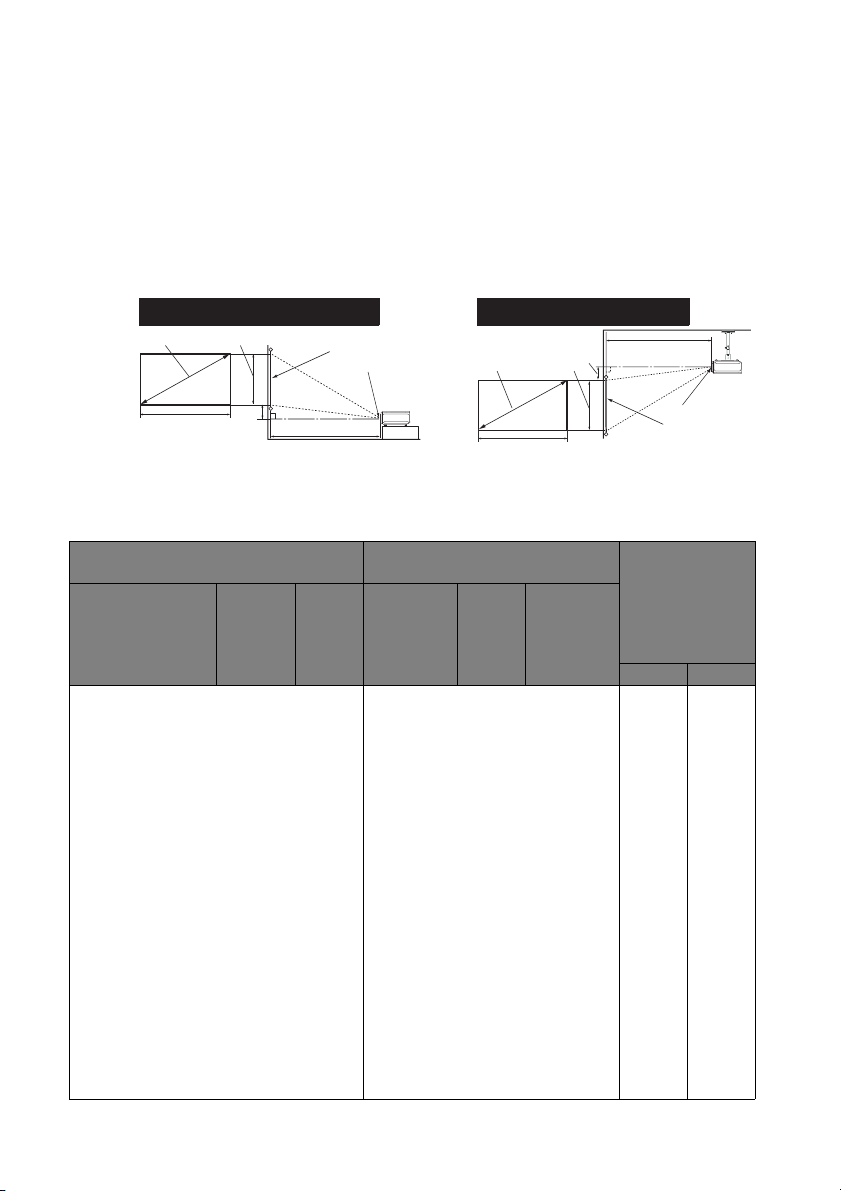
Ottenere le dimensioni volute per l’immagine
<A>
<B>
<C>
<E>
<D>
<F>
<G>
Installazione su pavimento
<F>: Schermo <G>: Centro dell’obiettivo
<B>
<A>
<C>
<F>
<G>
<D>
<E>
Installazione su soffitto
<F>: Schermo <G>: Centro dell’obiettivo
proiettata
Le dimensioni dell’immagine proiettata sono determinate dalla distanza dall’obiettivo del
proiettore allo schermo, l’impostazione dello zoom e il formato video.
Dimensioni di proiezione
Fare riferimento alla sezione "Dimensioni" a pagina 72 per ottenere le misure del centro
dell’obiettivo del proiettore prima di calcolare la posizione corretta.
Il formato dello schermo è 16:9 e l’immagine proiettata è 16:9.
Dimensioni dello schermo
Diagonale <A>
[pollici (mm)]
Altezza
<B>
[mm]
36,4 (925) 454 806 - - 1500 68 125
40 (1016) 498 886 1018 1333 1647 75 137
50 (1270) 623 1107 1273 1666 2059 93 171
60 (1524) 747 1328 1528 1999 2471 112 205
70 (1778) 872 1550 1782 2332 2882 131 240
80 (2032) 996 1771 2037 2665 3294 149 274
90 (2286) 1121 1992 2291 2999 3706 168 308
100 (2540) 1245 2214 2546 3332 4118 187 342
110 (2794) 1370 2435 2800 3665 4529 205 377
120 (3048) 1494 2657 3055 3998 4941 224 411
130 (3302) 1619 2878 3310 4331 5353 243 445
140 (3556) 1743 3099 3564 4664 5765 262 479
150 (3810) 1868 3321 3819 4998 6177 280 514
160 (4064) 1992 3542 4073 5331 6588 299 548
170 (4318) 2117 3763 4328 5664 7000 318 582
180 (4572) 2241 3985 4583 5997 7412 336 616
190 (4826) 2366 4206 4837 6330 7824 355 651
196,4 (4989) 2446 4348 5000 - - 367 673
Distanza di proiezione <D>
[mm]
Larghe
zza
<C>
[mm]
Distanza
minima
(con zoom
massimo)
media
Posizione
minima/
Distanza
massima
(con zoom
minimo)
Collocazione del proiettore 17
massima
dell’obiettivo
<E>
[mm]
(min) (max)
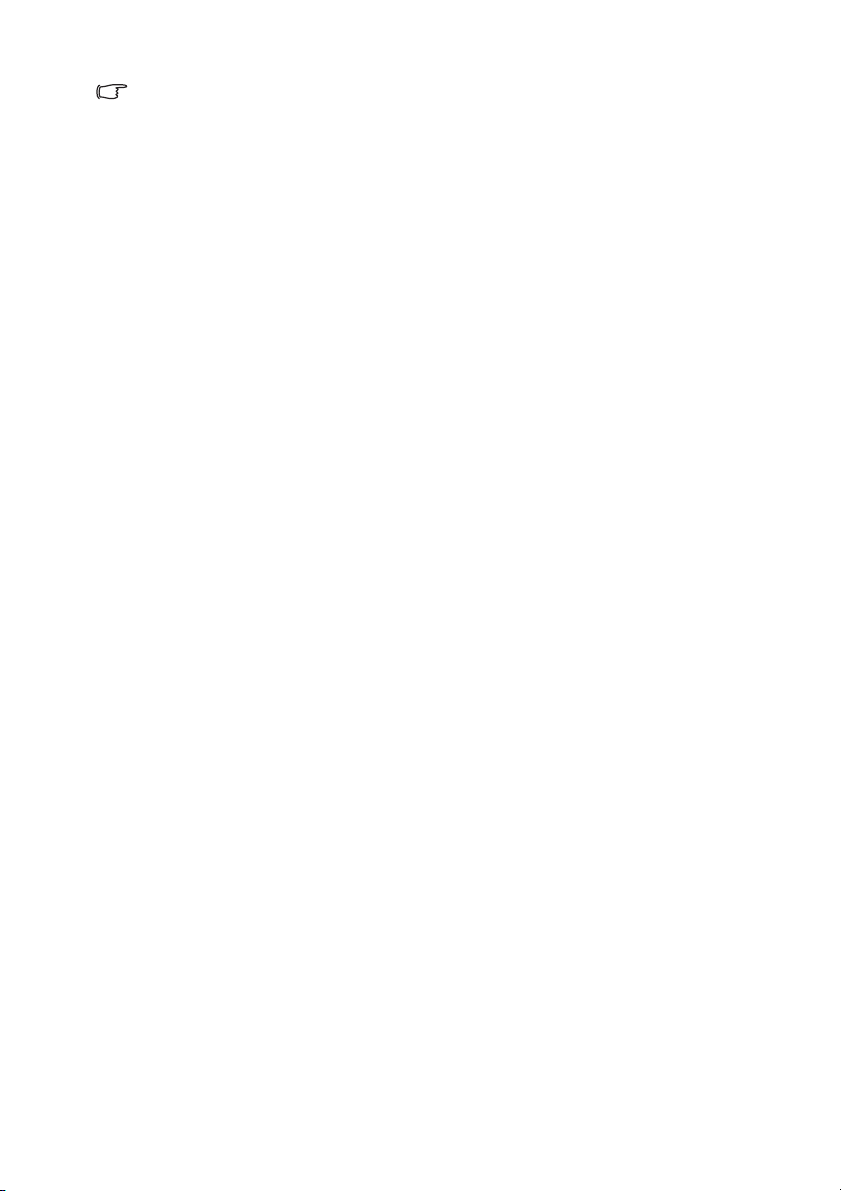
C’è una tolleranza del 5% tra questi numeri a causa di variazioni dei componenti ottici. In caso
di installazione permanente del proiettore, BenQ raccomanda di provare fisicamente le
dimensioni e la distanza di proiezione usando il proiettore prima di installarlo, così da consentire
la tolleranza ai componenti ottici di questo proiettore. In questo modo si può determinare
l’esatta posizione d’installazione che meglio si adatta al luogo d’installazione.
Collocazione del proiettore18
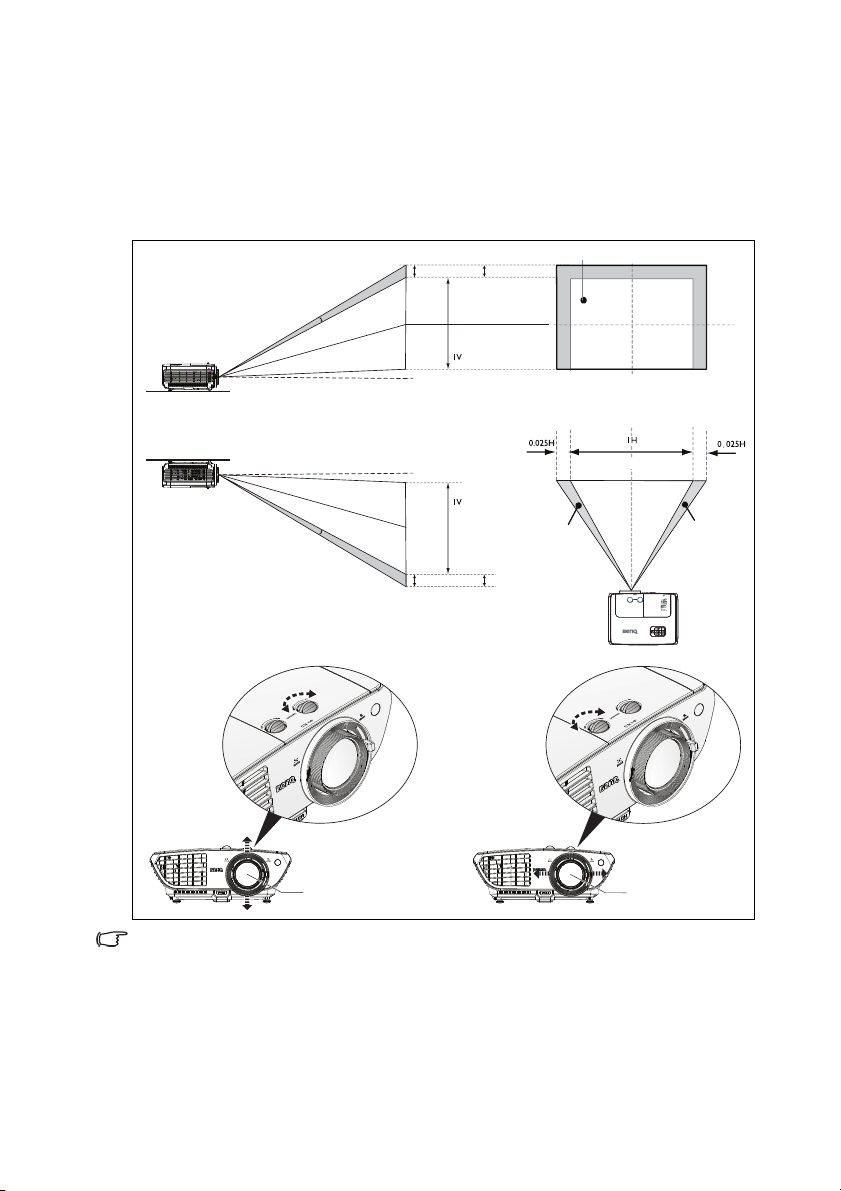
Spostamento dell’obiettivo del proiettore
Frontale tavolo
Frontale-Soffitto
Spostamento verticale
Spostamento verticale
Altezza dell'immagine proiettata
Altezza dell'immagine proiettata
Max 0,125 V
Max 0,125 V
Normale posizione di proiezione
Larghezza dell'immagine
proiettata
Spostamento a sinistra Spostamentro a destra
Centro
dell’obiettivo
Il controllo di spostamento dell’obiettivo garantisce flessibilità per l’installazione del
proiettore. Permette al proiettore di essere collocato fuori dal centro dello schermo.
Lo spostamento dell'obiettivo è espresso come una percentuale della larghezza o
dell'altezza dell'immagine proiettata. È misurato come uno scostamento dal centro
orizzontale o verticale dell'immagine proiettata. È possibile spostare l'obiettivo del
proiettore all'interno della portata consentita in base alla posizione voluta per l'immagine.
Centro
dell’obiettivo
• La regolazione dello spostamento dell’obiettivo non si tradurrà in una qualità degradata dell’immagine.
Qualora si produca distorsione dell’immagine, consultare "Correzione della distorsione trapezoidale" a
pagina 32 per i dettagli.
• Non ruotare la manopola di spostamento dell’obiettivo dopo aver udito il clic. Premere leggermente
durante la rotazione della manopola nella sua posizione originale.
Collocazione del proiettore 19
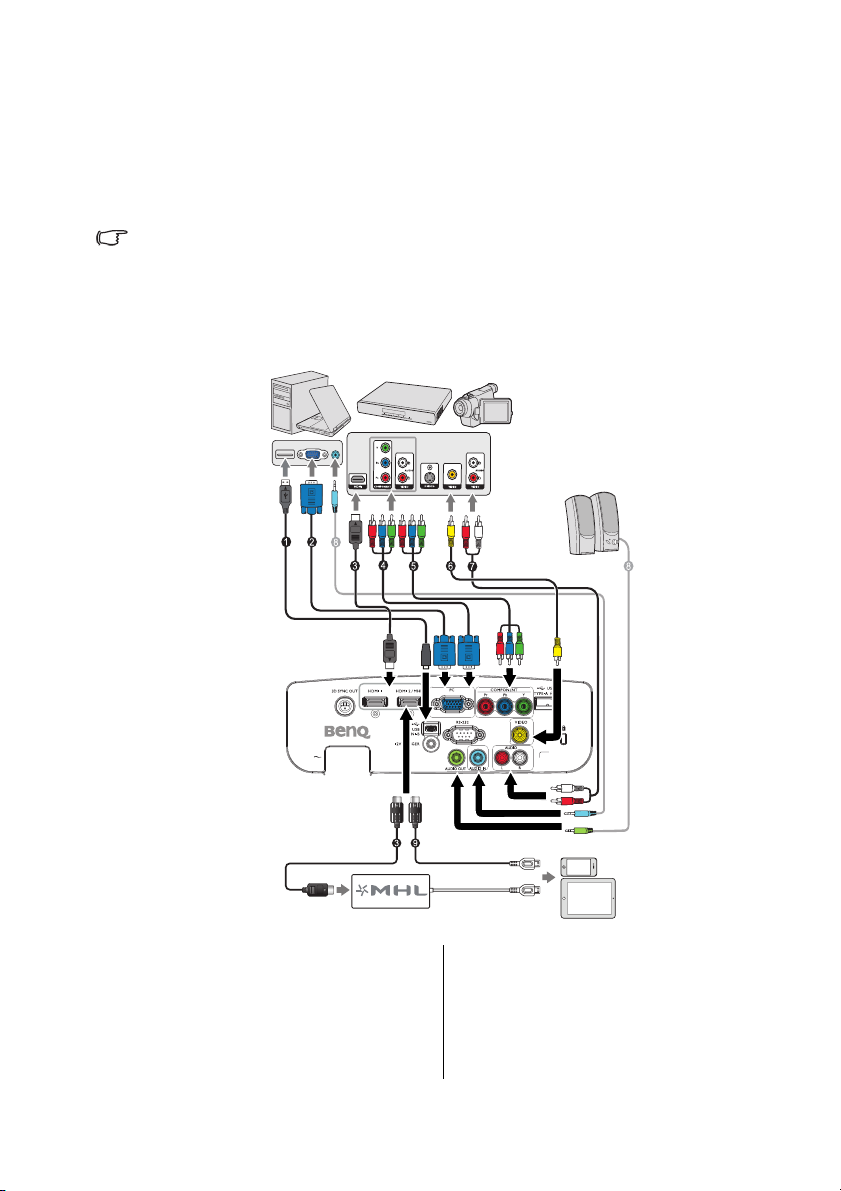
Collegamento
Notebook o PC
Dispositivo A/V
Altoparlanti
Smartphone o
PC tablet
Quando si collega un’origine di segnale al proiettore, assicurarsi di:
1. Spegnere tutte le attrezzature prima di eseguire qualsiasi collegamento.
2. Usare i cavi segnale appropriati per ciascuna origine.
3. Assicurarsi che i cavi siano inseriti con fermezza.
• Nei collegamenti mostrati di seguito, alcuni cavi potrebbero non essere forniti in dotazione
al proiettore (fare riferimento alla sezione "Contenuti della confezione" a pagina 8). Sono
disponibili presso i negozi di elettronica.
• I collegamenti illustrati di seguito sono solo per riferimento. I connettori disponibili sul
pannello posteriore del proiettore dipendono dal modello del proiettore.
1. Cavo USB*
2. Cavo VGA
3. Cavo HDMI
4. Cavo adattatore video a
componenti a VGA (D-Sub)
*Per l’aggiornamento del firmware
Collegamento20
5. Cavo video Component a
Component
6. Cavo video
7. Cavo audio L/R
8. Cavo audio
9. Cavo micro USB HDMI
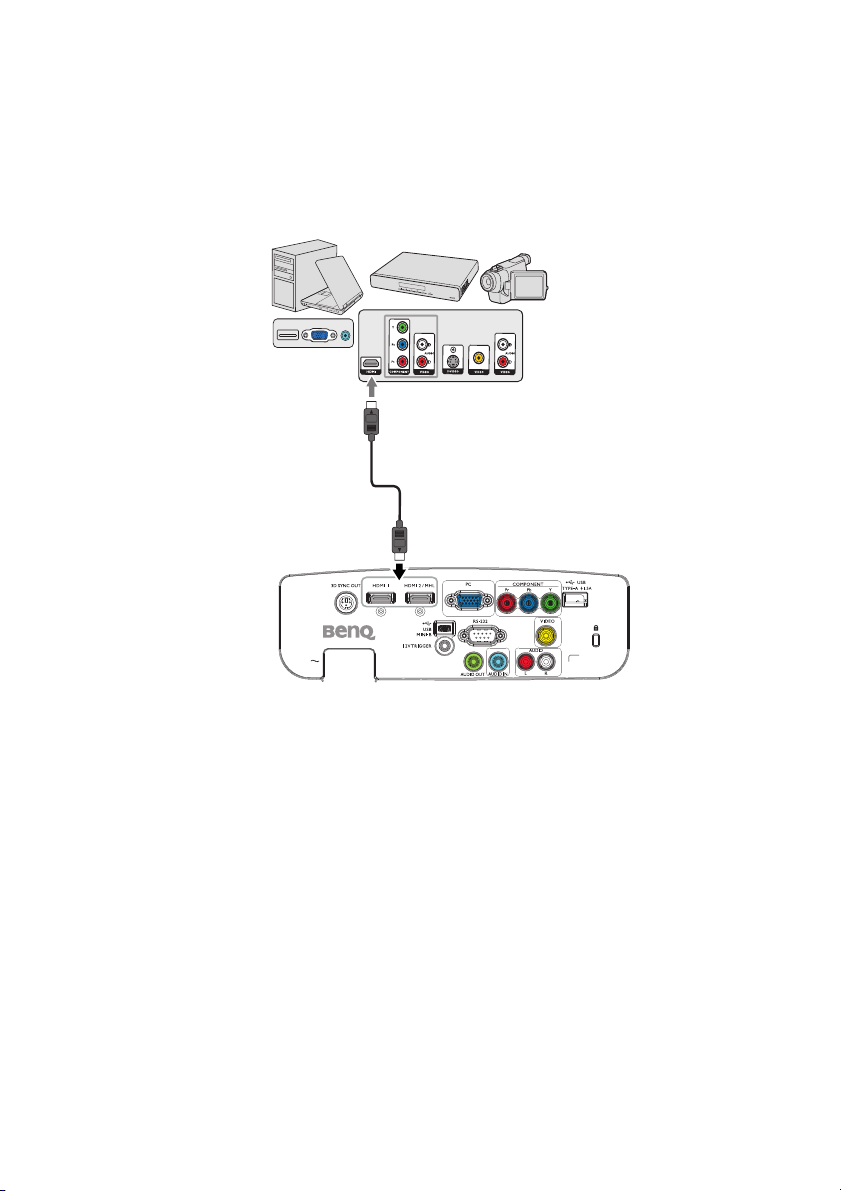
Collegamento HDMI
Notebook o PC
Dispositivo A/V
Cavo HDMI
L’interfaccia HDMI (High-Definition Multimedia Interface) supporta la trasmissione dei dati
video non compressi fra dispositivi compatibili come sintonizzatori DTV, lettori DVD e
schermi su un singolo cavo. Utilizzare un cavo HDMI per effettuare il collegamento tra il
proiettore e i dispositivi HDMI.
Collegamento 21
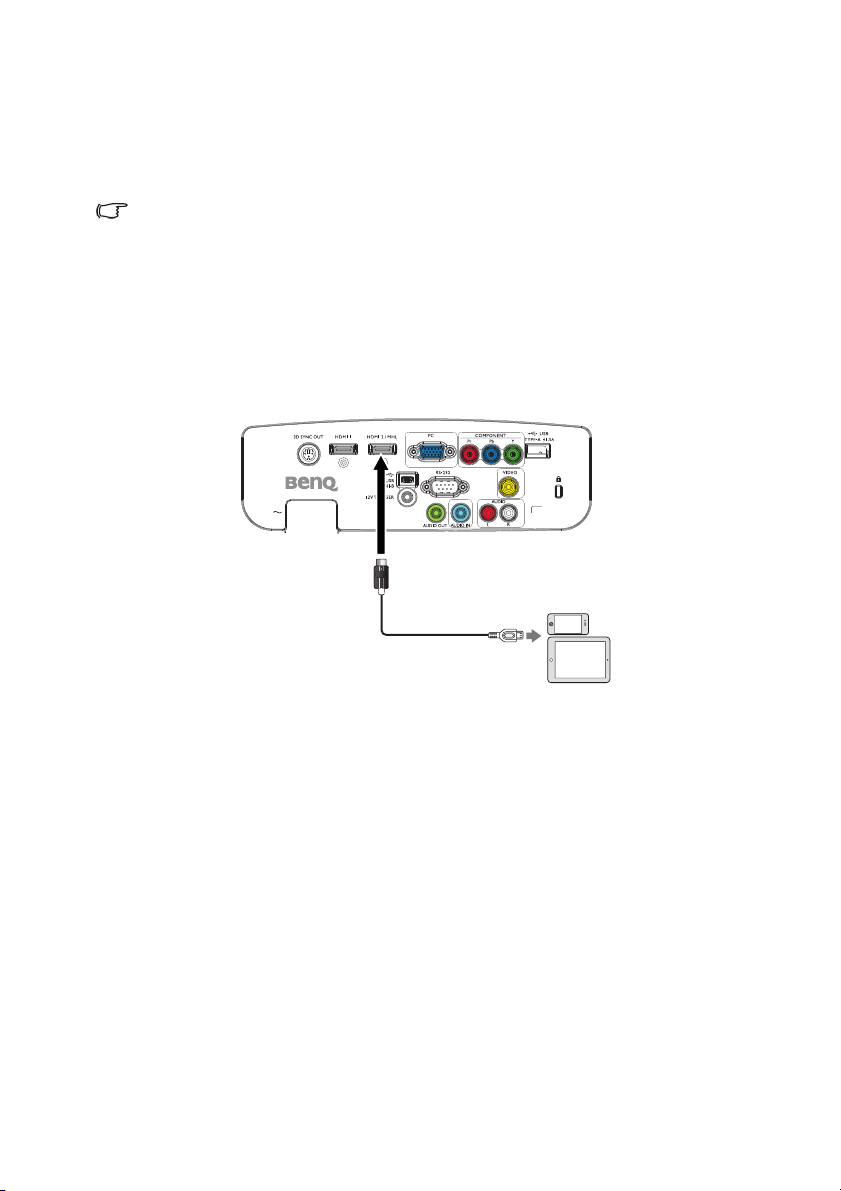
Collegamento di dispositivi intelligenti
Cavo HDMI a micro USB
Il proiettore è in grado di proiettare i contenuti direttamente da un dispositivo intelligente
compatibile MHL. Tramite un cavo HDMI a Micro USB o un adattatore HDMI a Micro USB,
è possibile collegare i dispositivi intelligenti al proiettore e quindi usufruire dei contenuti
sul grande schermo.
Alcuni dispositivi intelligenti potrebbero non essere compatibili con il cavo in uso. Consultare il
produttore del dispositivo intelligente per informazioni dettagliate.
Uso del cavo HDMI a Micro USB
1. Collegare un’estremità del cavo HDMI a Micro USB al connettore di ingresso HDMI
sul proiettore.
2. Collegare l’altra estremità del cavo HDMI a Micro USB alla presa di uscita Micro USB
sul dispositivo intelligente.
3. Commutare sulla sorgente di ingresso HDMI/MHL. Per commutare il segnale di
ingresso, fare riferimento a "Cambio del segnale d’ingresso" a pagina 44 per i dettagli.
Collegamento22
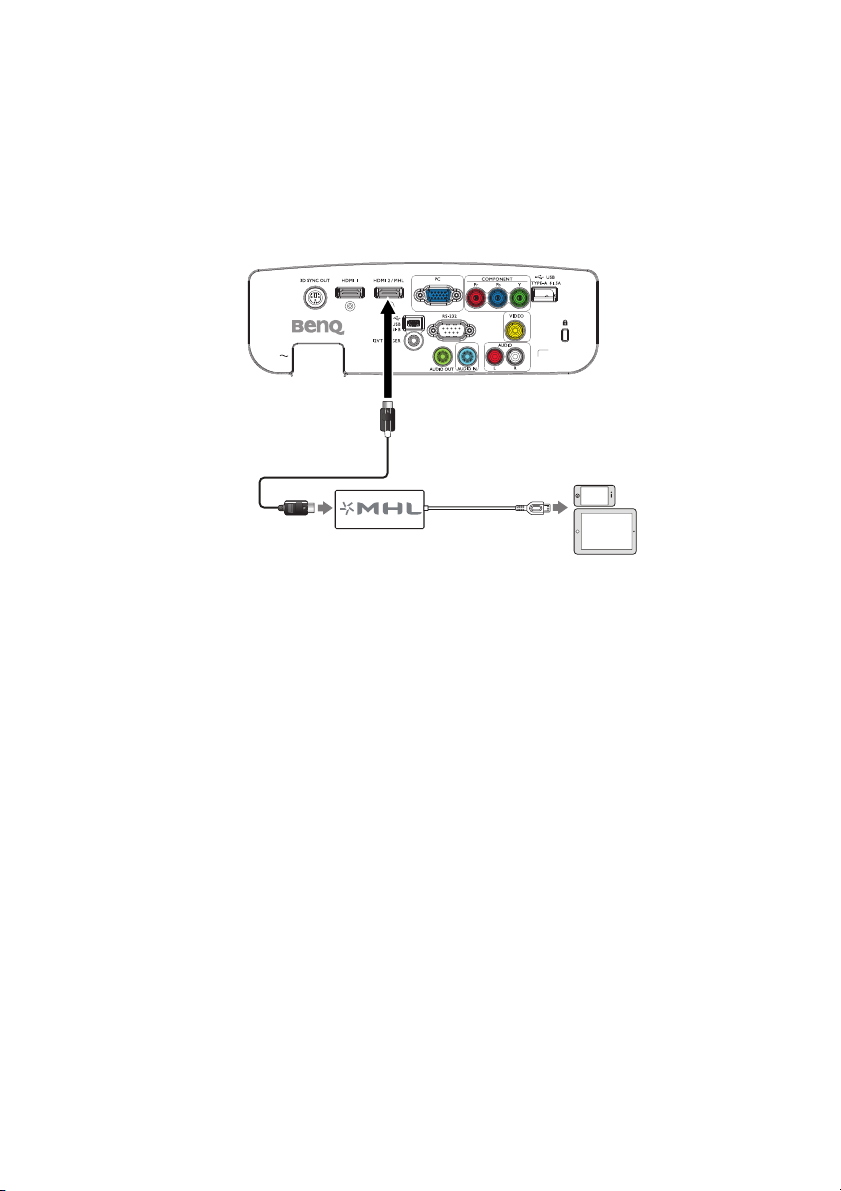
Uso di un adattatore HDMI a Micro USB e un cavo HDMI
Cavo HDMI
1. Collegare un’estremità del cavo HDMI al connettore di ingresso HDMI sul
proiettore.
2. Collegare l’altra estremità del cavo HDMI alla presa di ingresso HDMI dell’adattatore.
3. Collegare l’altra estremità dell’adattatore alla presa di uscita del dispositivo
intelligente.
4. Commutare sulla sorgente di ingresso HDMI/MHL. Per commutare il segnale di
ingresso, fare riferimento a "Cambio del segnale d’ingresso" a pagina 44 per i dettagli.
Collegamento 23

Collegamento video componente
Notebook o PC
Dispositivo A/V
Altoparlanti
4. Cavo adattatore video a
componenti a VGA (D-Sub)
5. Cavo video Component a
Component
Collegamento24
7. Cavo audio L/R
8. Cavo audio

Collegamento video
Notebook o PC
Dispositivo A/V
Altoparlanti
6. Cavo video
7. Cavo audio L/R
8. Cavo audio
Collegamento 25

Collegamento al PC
Notebook o PC
Dispositivo A/V
Altoparlanti
1. Cavo USB
8. Cavo audio
2. Cavo VGA
• Molti notebook non attivano le porte video esterno quando sono collegati ai proiettori. Di
norma, una combinazione di tasti come FN + F3 o CRT/LCD permette di attivare/
disattivare lo schermo esterno. Trovare un tasto di funzione con la stampigliatura CRT/LCD
oppure con il simbolo di un monitor sulla tastiera del notebook. Premere simultaneamente
il tasto Fn ed il tasto con la funzione stampigliata. Fare riferimento alla documentazione del
notebook se non si riesce a trovare la combinazione di tasti.
Collegamento26

Collegamento di dispositivi d’origine video
Il proiettore deve essere collegato all’origine video usando uno solo dei metodi sopra
descritti; ciascuno di essi fornisce diversi livelli di qualità video. Il metodo scelto dipenderà
molto probabilmente dalla disponibilità di terminali corrispondenti sia sul proiettore, sia
sull’origine video, come descritto di seguito:
Nome
terminale
HDMI -1
HDMI-2/MHL
COMPONENT
VIDEO
PC (D-SUB)
Nelle immagini dei collegamenti mostrati di seguito, alcuni cavi potrebbero non essere forniti in
dotazione al proiettore (fare riferimento alla sezione "Contenuti della confezione" a pagina 8).
Sono disponibili presso i negozi di elettronica.
Aspetto del
terminale
Riferimento
• "Collegamento HDMI" a
pagina 21
• "Collegamento di
dispositivi intelligenti" a
pagina 22
"Collegamento video
componente" a pagina 24
"Collegamento video" a pagina
25
"Collegamento al PC" a pagina
26
Qualità
d’immagine
Migliore
Migliore
Normale
Migliore
Collegamento audio
Il proiettore ha un altoparlante mono integrato progettato per fornire funzioni audio di
base che servono il solo scopo di accompagnare presentazioni di dati. Non è progettato,
né inteso per la riproduzione di audio stereo come previsto dalle applicazioni Home
Theater o Home Cinema. Tutti gli ingressi stereo (se forniti), sono mixati in una uscita
audio mono comune resa all’altoparlante integrato.
Gli altoparlanti integrati saranno disattivati quando è collegato il connettore AUDIO
OUT.
• Il proiettore è in grado di eseguire solo audio mixed mono, anche se è collegata una origine
d’ingresso stereo. Fare riferimento alla sezione "Collegamento audio" a pagina 27 per i
dettagli.
• Se l’immagine video selezionata non è visualizzata dopo che il proiettore è stato acceso, e
dopo avere selezionato la corretta origine dell’ingresso, verificare che il dispositivo d’origine
video sia acceso e che funzioni correttamente. Controllare anche che i cavi segnale siano
stati collegati correttamente.
Collegamento 27

Riproduzione audio usando il proiettore
Gli altoparlanti del proiettore (mixed mono) possono essere utilizzati durante le
presentazioni; è anche possibile collegare degli altoparlanti esterni al connettore AUDIO
OUT del proiettore.
Se si possiede un sistema sonoro separato, collegare l’uscita audio del dispositivo d’origine
audio a quel sistema sonoro invece che al connettore audio mono del proiettore.
Dopo avere eseguito il collegamento, l’audio può essere controllato usando i menu OSD
(On-Screen Display).
La tabella che segue descrive i metodi di collegamento dei vari dispositivi e da dove arriva
l’audio.
Dispositivo PC Component/Video
Porta ingresso audio
Il proiettore può riprodurre
l’audio da...
Porta uscita audio AUDIO OUT AUDIO OUT AUDIO OUT
Il segnale d’ingresso selezionato determina quale audio sarà riprodotto dagli altoparlanti del
proiettore e quale audio sarà emesso dal proiettore quando è collegato il connettore AUDIO
OUT. Se si seleziona il segnale COMPUTER/PC, il proiettore può riprodurre l’audio ricevuto dal
connettore mini AUDIO IN. Se si seleziona il segnale COMPONENT/VIDEO, il proiettore può
riprodurre l’audio ricevuto dal connettore mini AUDIO (L/R).
AUDIO IN
(connettore mini)
AUDIO IN
(connettore mini)
AUDIO (L/R) HDMI
AUDIO (L/R) HDMI
HDMI 1
HDMI 2/MHL
Collegamento28

Funzionamento
Avvio del proiettore
1. Inserire un’estremità del cavo di alimentazione
nel proiettore e l’altra in una presa a parete.
Premere l’interruttore per attivare la presa sulla
parete (dove applicabile). Controllare che la
Spia POWER del proiettore si accenda di
colore arancione dopo avere collegato
l’alimentazione.
Usare solo gli accessori originali (e.g. cavo
d’alimentazione) con questo dispositivo per evitare
possibili pericoli come elettrocuzioni ed incendi.
2. Premere POWER sul proiettore o sul telecomando per accendere il
proiettore, è emesso il suono d’avvio. La Spia POWER lampeggia, quindi resta
accesa quando il proiettore è acceso.
Le ventole si avviano e viene visualizzata sullo schermo un’immagine di avvio durante
il riscaldamento. Il proiettore non risponde ad ulteriori comandi durante la fase di
riscaldamento.
Se necessario, ruotare la ghiera di messa a fuoco per regolare la nitidezza
dell’immagine.
Fare riferimento a "Tono on/off" a pagina 60 per i dettagli su come disattivare l’avviso
sonoro.
Se il proiettore è ancora caldo in seguito as attività precedente, prima di accendere la lampada
sarà avviata la ventola di raffreddamento per circa 90 secondi.
3. Se è la prima volta che si accende il proiettore, comparirà la procedura di
configurazione guidata per l’impostazione del proiettore. Se il proiettore è già
configurato, saltare il passaggio e passare alla fase 5.
• Usare le frecce (▲, ▼, ◄, ►) del proiettore o del telecomando per navigare tra
i menu.
• Premere OK per confermare la voce del menu desiderata.
Le schermate relative alla configurazione guidata servono solo come riferimento e possono
differire da quelle attuali.
i. Specificare la Posizio ne
proiettore
Per maggiori informazioni sulla
posizione del proiettore, fare
riferimento a "Scelta del punto
d’installazione" a pagina 16.
Funzionamento 29

ii. Specificare la Lingua dell’OSD.
iii. Specificare la Trapezio 2D.
•Con Correzione V automatica
su On
•Premere BACK per 2 secondi
per ripristinare il valore di
correzione orizzontale
•Premere ▲/▼ per disattivare
Correzione V automatica
•Con Correzione V automatica
su Off
•Premere OK per 2 secondi
per attivare Correzione V
automatica
•Premere BACK per
ripristinare il valore di
correzione verticale e
orizzontale
iv. Specificare Ricerca automatica
dell’origine.
v. Specificare Tipo menu.
Le impostazioni iniziali sono state
completate.
4. Se è richiesta una password, premere le frecce per inserire una password di sei cifre.
Fare riferimento alla sezione "Uso della funzione password" a pagina 41 per i dettagli.
5. Accendere tutte le attrezzature collegate.
Funzionamento30

6. Il proiettore avvierà la ricerca dei segnali d’ingresso. Nell’angolo superiore sinistro
1
2 2
dello schermo viene visualizzato il segnale di input corrente sottoposto a scansione.
Se il proiettore non rileva un segnale valido, il messaggio “Nessun segnale” rimane
visualizzato finché è rilevato un segnale d’ingresso.
Si può anche premere il tasto SOURCE del proiettore o del telecomando per
selezionare il segnale d’ingresso voluto. Fare riferimento alla sezione "Cambio del
segnale d’ingresso" a pagina 44 per i dettagli.
Se la frequenza/risoluzione del segnale di input supera il campo d’azione del proiettore, viene
visualizzato il messaggio ’Fuori campo’ sullo schermo. Passare a un segnale di input compatibile
con la risoluzione del proiettore oppure impostare un valore più basso per il segnale di input.
Fare riferimento alla sezione "Tabella temporizzazioni" a pagina 73 per i dettagli.
Regolazione dell’immagine proiettata
Regolazione dell’angolo di proiezione
Il proiettore è dotato di 1 tasto di sblocco rapido e di 2 piedino posteriore di regolazione.
Questi consentono di regolare l’altezza dell’immagine e l’angolo di proiezione. Regolazione
del proiettore:
1. Premere il tasto di sgancio rapido e
sollevare la parte anteriore del proiettore.
Quando l’immagine si trova nella posizione
desiderata, rilasciare il tasto di sblocco
rapido per bloccare il piedino.
2. Ruotare il piedino di regolazione per
definire con precisione l’angolo orizzontale.
Per ritrarre il piedino, reggere il proiettore e
premere il tasto di sblocco rapido e poi abbassare
lentamente il proiettore. Fissare il piedino
posteriore di regolazione girando nella direzione opposta.
Se il proiettore non è collocato su una superficie piatta, oppure se lo schermo ed il
proiettore non sono perpendicolari l’uno all’altro, l’immagine proiettata assume una forma
trapezoidale. Per risolvere questo problema, rare riferimento alla sezione "Correzione
della distorsione trapezoidale" a pagina 32 per i dettagli.
• Non guardare nell’obiettivo del proiettore quando la lampada è accesa. La forte luce della
lampada può provocare lesioni agli occhi o alla vista.
• Prestare attenzione quando si preme il piedino di regolazione perché è vicino allo scarico da
dove esce l’aria calda.
Regolazione automatica dell’immagine
In alcuni casi, potrebbe essere necessario ottimizzare la qualità dell’immagine. Per farlo,
premere il tasto AUTO del proiettore o del telecomando. Entro 3 secondi, la funzione
integrata di regolazione automatica intuitiva regolerà i valori di frequenza e
temporizzazione per garantire una qualità ottimale dell’immagine.
Le informazioni sulla sorgente in uso vengono visualizzate nell’angolo superiore sinistro
dello schermo per 3 secondi.
• Lo schermo sarà vuoto mentre è in uso la funzione AUTO.
• Questa funzione è disponibile solo quando è selezionato il segnale PC (RGB analogico).
Funzionamento 31

Regolare le dimensioni e la chiarezza dell’immagine
1. Regolare l’immagine proiettata sulle dimensioni
volute usando la ghiera dello zoom.
2. Poi regolare la chiarezza dell’immagine ruotando
la ghiera di messa a fuoco.
Correzione della distorsione trapezoidale
La distorsione trapezoidale fa riferimento alla situazione in cui le immagini proiettate sono
notevolmente più ampie sulla parte superiore o inferiore. Si verifica quando il proiettore
non è perpendicolare allo schermo.
È possibile correggere il problema seguendo uno di questi metodi.
• Uso del telecomando
Premere KEYSTONE per visualizzare la finestra Trapezio 2D.
• Uso del proiettore
Premere ▲, ▼, ◄ o ► per visualizzare la finestra Trapezio 2D.
•Con Correzione V automatica su
On
• Premere BACK per 2 secondi
per ripristinare il valore di
correzione orizzontale
• Premere ▲/▼ per disattivare
Correzione V automatica
Funzionamento32
•Con Correzione V automatica su
Off
•Premere OK per 2 secondi per
attivare Correzione V automatica
•Premere BACK per ripristinare il
valore di correzione verticale e
orizzontale

• Per correggere la distorsione
Premere ▲.Premere ▼.
Premere ►.Premere ◄.
trapezoidale sulla parte superiore
dell’immagine, utilizzare
• Per correggere la distorsione
trapezoidale sulla parte inferiore
dell’immagine, utilizzare
• Per correggere la distorsione
trapezoidale nella parte destra
dell’immagine, utilizzare
• Per correggere la distorsione
trapezoidale nella parte sinistra
dell’immagine, utilizzare
Dopo aver impostato la modalità desiderata,
premere BACK per salvare le modifiche e
uscire.
▼.
▲.
◄.
►.
Funzionamento 33

Funzioni del menu
Uso dei menu OSD
Il proiettore è dotato di 2 tipi di menu OSD (On-Screen Display) multilingue per
permettere di regolare diverse impostazioni del proiettore o dell’immagine proiettata.
•Menu OSD Base: permette di regolare le funzioni del menu principali. (Fare
riferimento alla sezione "Uso del menu OSD Base" a pagina 36)
•Menu OSD Avanzate: permette di regolare tutte le funzioni del menu. (Fare
riferimento alla sezione "Uso del menu OSD Avanzate" a pagina 40)
Per accedere al menu OSD, premere MENU sul proiettore o sul telecomando.
Al primo uso del proiettore (dopo la configurazione inziale), viene visualizzato uno dei
seguenti menu OSD Base, a seconda che il segnale video sia collegato o meno.
• Segnale di ingresso
collegato
Se si desidera passare dal menu OSD Base al menu OSD Avanzate, attenersi a quanto
segue:
Premere le frecce (▲/▼/◄/►) sul proiettore o sul telecomando per navigare tra le voci del
menu e premere OK per confermare la voce del menu desiderata.
• Nel caso sia rilevato un segnale video dal proiettore
i. Andare al menu Impostaz > Tipo menu.
ii. Premere ▲/▼ per selezionare Avanzate e premere OK.
iii. Premere di nuovo MENU per accedere al menu OSD Avanzate.
Funzioni del menu34
• Nessun segnale di ingresso collegato

i. Andare al menu Tipo menu.
ii. Premere ▲/▼ per selezionare Avanzate e premere OK.
iii. Premere di nuovo MENU per accedere al menu OSD Avanzate.
In seguito, quando si accende il proiettore, è possibile accedere al menu OSD Avanzate
premendo MENU.
Di seguito è illustrato il menu OSD Avanzate.
Ugualmente, se si desidera passare dal menu OSD Avanzate al menu OSD Base,
attenersi a quanto segue:
1. Andare al menu CONFIGURAZ. SISTEMA: Di base > Impostazioni Menu >
Tipo menu.
2. Premere ◄/► per selezionare Base.
3. Premere di nuovo MENU per accedere al menu OSD Base.
In seguito, quando si accende il proiettore, è possibile accedere al menu OSD Base
premendo MENU.
Funzioni del menu 35

Uso del menu OSD Base
A seconda che venga rilevato o meno il segnale video dal proiettore, il menu OSD Base
offre funzioni diverse.
Controllare il link seguente per saperne di più.
• "Menu OSD Base - con segnale di ingresso collegato" a pagina 36
• "Menu OSD Base - senza segnale di ingresso collegato" a pagina 39 (sono disponibili
menu limitati)
Menu OSD Base - con segnale di ingresso collegato
Il menu OSD Base offre funzioni basilari. Le voci del menu disponibili possono differire a
seconda delle sorgenti video collegato o dalle impostazioni specificate. Le opzioni del menu
che non sono disponibili saranno visualizzate in grigio.
Per accedere al menu OSD, premere MENU sul proiettore o sul telecomando.
•Usare le frecce (▲, ▼, ◄, ►) del proiettore o del telecomando per navigare tra i
menu.
•Premere OK per confermare la voce del menu desiderata.
Per passare dal menu OSD Base al menu OSD Avanzate, fare riferimento a "Uso dei menu
OSD" a pagina 34.
Menu Sottomenu e descrizioni
Selezionare una modalità immagine predefinita adatta all’ambiente
operativo e al tipo di segnale in ingresso.
Le modalità immagine predefinite sono descritte di seguito:
• Luminoso: Massimizza la luminosità dell’immagine proiettata.
Questa modalità è adatta per ambienti in cui è necessario un livello di
luminosità elevato, ad esempio quando si utilizza il proiettore in
stanze ben illuminate.
• Vivace: Con il colore ben saturi, la nitidezza regolata in modo
preciso e un livello di luminosità più elevato, la modalità Vivace è
perfetta per guardare film in un salotto con poca luce ambientale.
• Cinema (Rec. 709): Integrando lo standard HDTV in tutto il
mondo con colori accurati e un contrasto più profondo ad un livello
di luminosità più basso, la modalità Cinema (Rec. 709) è adatta per la
riproduzione di film in un ambiente totalmente buio, come quello di
Picture mode
un cinema commerciale. Per usufruire facilmente dl colore
cinematografico recuperato dallo standard REC. 709, si consiglia di
ombreggiare tutti i possibili elementi di illuminazione tranne il
proiettore (ad esempio, lampade, schermo del computer o la luce
che penetra tra le tende) e di utilizzare un formato standard di
sorgente di immagini 1080p, come un disco Blu-ray, per ottenere la
migliore esperienza di visione con questa modalità.
• Gioco: È stata ideata per giocare in stanze luminose.
• 3D: È ottimizzata per richiamare gli effetti 3D durante la visione di
contenuti 3D.
Questa modalità è disponibile solo quando è attivata la funzione
3D.
• Uten1/Uten2: Richiama le impostazioni personalizzate. Accedere al
menu OSD Avanzate e vedere Gestione mod utente per i dettagli.
La funzione è accessibile tramite telecomando.
Funzioni del menu36

Menu Sottomenu e descrizioni
Seleziona una modalità a piacere per gli effetti sonori. Sono disponibili le
modalità audio predefinite seguenti: Standard, Cinema, Music, Gioco,
Sport e Utente.
Modalità audio
Vo lu me
Mute
Ottimizzatore di
movimento
Modalità 3D
Per specificare le impostazioni audio della modalità Utente, accedere al
menu OSD Avanzate e vedere "EQ utente" a pagina 51 per i dettagli.
Se è attivata la funzione Mute, la regolazione della modalità
audio disattiverà la funzione Mute.
Regolare il livello del volume dell’altoparlante interno del proiettore o il
volume emesso dal connettore di uscita audio.
Se è attivata la funzione Mute, la regolazione del volume
disattiverà la funzione Mute.
La funzione è accessibile tramite telecomando.
Selezionare On per disattivare temporaneamente l’altoparlante interno
del proiettore o il volume emesso dal connettore di uscita audio.
Per ripristinare l’audio, selezionare Off.
La funzione è accessibile tramite telecomando.
Stima le variazioni di movimento tra i fotogrammi e gli inserti e il
fotogramma interpolato per creare un'esperienza visiva più uniforme e
fluida per i film.
Il proiettore supporta la riproduzione di contenuti tridimensionali (3D)
trasferiti tramite il dispositivo e i contenuti video compatibili 3D, come ad
esempio PlayStation (con dischi di gioco 3D), Lettori Blu-ray 3D (con
dischi Blu-ray 3D), televisori 3D (con canali 3D), ecc. Una volta collegati i
dispositivi video 3D al proiettore, indossare gli occhiali 3D BenQ e
assicurarsi di accenderli per visualizzare i contenuti 3D.
Durante la visione di contenuti 3D,
• l’immagine potrebbe sembrare spostata, ma ciò non è
sintomo di malfunzionamento del prodotto.
• Quando si guardano contenuti 3D, fare una pausa ogni tanto.
• Interrompere la visione di contenuti 3D in caso di stanchezza
o malessere.
• Quando si guardano contenuti 3D, mantenere una distanza
dallo schermo di circa tre volte l’altezza effettiva dello
schermo.
• I bambini e le persone con anamnesi di ipersensibilità alla luce,
problemi cardiaci o qualsiasi altra patologia medica esistente
devono evitare di guardare contenuti 3D.
L’impostazione predefinita è Automatico ed il proiettore sceglie
automaticamente un formato 3D appropriato durante il rilevamento dei
contenuti 3D. Se il proiettore non può riconoscere il formato 3D,
scegliere manualmente una modalità 3D a piacere.
Quando la funzione è attivata:
• Il livello di luminosità dell’immagine proiettata diminuirà.
• La modalità Immagine non può essere regolata.
• La funzione di correzione distorsione Trapezio 2D può essere
regolata solo entro certi limiti.
La funzione è accessibile tramite telecomando.
Funzioni del menu 37

Menu Sottomenu e descrizioni
Se l’immagine 3D è distorta, abilitare questa funzione per passare tra le
Invers sinc 3D
Impostazioni
• Modalità
Sincronizzazione 3DSeleziona una modalità di sincronizzazione per gli occhiali 3D.
immagini dell’occhio sinistro e dell’occhio destro per una visione 3D più
comoda.
La funzione è accessibile tramite telecomando.
Premere OK per accedere al suo sottomenu. Per ulteriori informazioni,
fare riferimento a quanto segue.
•Posizione
proiettore
Il proiettore può essere installato a soffitto oppure dietro ad uno
schermo o con uno o più specchi. Fare riferimento alla sezione "Scelta
del punto d’installazione" a pagina 16 per i dettagli.
Attiva la funzione visualizzando un modello di prova a griglia che consente
•Test formato
di regolare le dimensioni e la messa a fuoco di immagine per controllare
che l’immagine proiettata non sia distorta.
•Ricerca
automatica
dell’origine
Consente di impostare la ricerca automatica delle sorgenti ingresso.
Selezionare On per attivare la scansione delle sorgenti di ingresso per
l’acquisizione del segnale. Se la funzione è impostata su Off, il proiettore
seleziona il segnale di ingresso utilizzato più recentemente.
• Tipo menu Passa al menu OSD Avanzate.
Consente di selez un tipo sorgente ingr per HDMI. È anche possibile
selezionare manualmente il tipo di origine. I diversi tipi di origine
•Formato HDMI
trasmettono diversi standard per il livello di luminosità.
Il formato HDMI è disponibile solo quando è selezionato il
segnale HDMI.
Attivare questa funzione solo dopo aver installato una nuova lampada.
• Ripristina timer
lampada
Quando si seleziona Ripristina, verrà visualizzato il messaggio
"Reinizializz. Riuscita" a notifica che il timer della lampada è stato
azzerato.
• Riprist. tutte
imp.
Consente di riprist le impostaz ai valori predef.
Le impostazioni che seguono non saranno modificate: Trapezio,
Lingua, Posizione proiettore e Ripr timer lamp.
Visualizza le seguenti informazioni sul proiettore.
• Origine: Visualizza l’origine del segnale corrente.
• Mod immagine: Visualizza la modalità immagine corrente.
• Risoluzione: Visualizza la risoluzione originale del segnale
d’ingresso.
• Sistema di colore: Visualizza il formato di ingresso del sistema.
• Vita utile della lampada: Visualizza il numero di ore d’uso della
•Informazioni
lampada.
• Formato 3D: Visualizza la modalità 3D corrente.
Il Formato 3D è disponibile solo quando è abilitata la modalità
3D.
• Versione firmware: Visualizza la versione del firmware del
proiettore.
Alcune informazioni vengono fornite solo quando sono in uso
certe sorgenti di ingresso.
Funzioni del menu38

Menu OSD Base - senza segnale di ingresso collegato
Quando non è presente il segnale di ingresso dal proiettore, sono disponibili nel menu
OSD Base solo i sottomenu dove risulta un segnale di ingresso collegato. Le opzioni del
menu che non sono disponibili saranno visualizzate in grigio.
Per accedere al menu OSD, premere MENU sul proiettore o sul telecomando.
•Usare le frecce (▲, ▼, ◄, ►) del proiettore o del telecomando per navigare tra i
menu.
•Premere OK per confermare la voce del menu desiderata.
Per passare dal menu OSD Base al menu OSD Avanzate, fare riferimento a "Uso dei menu
OSD" a pagina 34.
Menu Sottomenu e descrizioni
Modalità
Sincronizzazione 3D
Posizione proiettore
Te s t f o r m at o
Ricerca automatica
dell’origine
Tipo menu Passa al menu OSD Avanzate.
Formato HDMI
Ripristina timer
lampada
Riprist. tutte imp.
Informazioni
Seleziona una modalità di sincronizzazione per gli occhiali 3D.
Il proiettore può essere installato a soffitto oppure dietro ad uno
schermo o con uno o più specchi. Fare riferimento alla sezione "Scelta
del punto d’installazione" a pagina 16 per i dettagli.
Attiva la funzione visualizzando un modello di prova a griglia che consente
di regolare le dimensioni e la messa a fuoco di immagine per controllare
che l’immagine proiettata non sia distorta.
Consente di impostare la ricerca automatica delle sorgenti ingresso.
Selezionare On per attivare la scansione delle sorgenti di ingresso per
l’acquisizione del segnale. Se la funzione è impostata su Off, il proiettore
seleziona il segnale di ingresso utilizzato più recentemente.
Consente di selez un tipo sorgente ingr per HDMI. È anche possibile
selezionare manualmente il tipo di origine. I diversi tipi di origine
trasmettono diversi standard per il livello di luminosità.
Il formato HDMI è disponibile solo quando è selezionato il
segnale HDMI.
Attivare questa funzione solo dopo aver installato una nuova lampada.
Quando si seleziona Ripristina, verrà visualizzato il messaggio
"Reinizializz. Riuscita" a notifica che il timer della lampada è stato
azzerato.
Consente di riprist le impostaz ai valori predef.
Le impostazioni che seguono non saranno modificate: Trapezio,
Lingua, Posizione proiettore e Ripr timer lamp.
Visualizza le seguenti informazioni sul proiettore.
• Origine: Visualizza l’origine del segnale corrente.
• Mod immagine: Visualizza la modalità immagine corrente.
• Risoluzione: Visualizza la risoluzione originale del segnale
d’ingresso.
• Sistema di colore: Visualizza il formato di ingresso del sistema.
• Vita utile della lampada: Visualizza il numero di ore d’uso della
lampada.
• Formato 3D: Visualizza la modalità 3D corrente.
Il Formato 3D è disponibile solo quando è abilitata la modalità
3D.
• Versione firmware: Visualizza la versione del firmware del
proiettore.
Alcune informazioni vengono fornite solo quando sono in uso
certe sorgenti di ingresso.
Funzioni del menu 39

Uso del menu OSD Avanzate
Icona del menu
principale
Menu principale
Sottomenu
Seleziona
Premere BACK
per ritornare alla
finestra
precedente o
uscire.
Stato
Sorgente di
ingresso corrente
Il menu OSD Avanzate offre tutte le funzioni del menu.
La panoramica del menu OSD Avanzate serve solo come riferimento e può differire dal design
attuale e dal proiettore in uso.
Per accedere al menu OSD, premere MENU sul proiettore o sul telecomando. Si compone
dei seguenti menu principali. Verificare i link che seguono le voci dei menu seguenti per
ulteriori dettagli.
1. Menu IMMAGINE (fare riferimento a "Menu IMMAGINE" a pagina 45)
2. Menu Imp. audio (fare riferimento a "Menu Imp. audio" a pagina 51)
3. Menu Display (fare riferimento a "Menu Display" a pagina 52)
4. Menu CONFIGURAZ. SISTEMA: Di base (fare riferimento "Menu
CONFIGURAZ. SISTEMA: Di base" a pagina 54)
5. Menu CONFIGURAZ. SISTEMA: Avanzata
(Fare riferimento alla sezione "Menu CONFIGURAZ. SISTEMA: Avanzata" a pagina
55)
6. Menu Informazioni (fare riferimento a "Menu Informazioni" a pagina 57)
Le voci del menu disponibili possono differire a seconda delle sorgenti video collegato o
dalle impostazioni specificate. Le voci del menu che non sono disponibili saranno
visualizzate in grigio.
•Usare le frecce (▲, ▼, ◄, ►) del proiettore o del telecomando per navigare tra i
menu.
•Premere OK per confermare la voce del menu desiderata.
Per passare dal menu OSD Avanzate al menu OSD Base, fare riferimento a "Uso dei menu
OSD" a pagina 34.
Funzioni del menu40

Protezione del proiettore
Uso di un cavo di protezione
Il proiettore deve essere installato in un luogo sicuro per prevenire i furti. Diversamente,
acquistare un lucchetto, tipo Kensington, per proteggere il proiettore. Sul lato sinistro del
proiettore si trova il passante per il sistema Kensington. Fare riferimento alla sezione
"Sistema antifurto Kensington" a pagina 9 per i dettagli.
Il sistema di protezione Kensington di solito è una combinazione di tasti e cavo con
lucchetto. Fare riferimento alla documentazione del sistema di protezione per capire come
usarlo.
Uso della funzione password
Per motivi di sicurezza, e per pervenire l’uso non autorizzato, il proiettore è dotato di una
opzione per impostare una password di protezione. La password può essere configurata
usando il menu OSD (On-Screen Display). Per informazioni sull’uso del menu OSD (OnScreen Display), vedere "Uso del menu OSD Avanzate" a pagina 40.
Se si attiva la funzione di blocco accensione, dimenticarsi la password rappresenta un problema.
Se necessario, stampare questo manuale ed annotare la password; conservare il manuale in un
luogo per riferimenti futuri.
Impostazione di una password
Dopo aver impostato la password, il proiettore non può essere usato se non è inserita la
password corretta ogni volta che si avvia il proiettore.
1. Aprire il menu OSD ed andare al menu CONFIGURAZ. SISTEMA: Avanzata >
Password. Premere il tasto OK. È visualizzata la pagina Password.
2. Evidenziare Blocco accensione e selezionare On premendo ◄/►.
3. Come indicato nella figura a destra, le quattro
frecce (▲/▼/◄/►) rappresentano
rispettivamente 4 numeri (1, 2, 3, 4). In base alla
password che si vuole impostare, premere le
frecce per inserire le sei cifre della password.
4. Confermare la nuova password inserendo di
nuovo la nuova password.
Dopo avere impostato la password, il menu
OSD torna alla pagina Password.
5. Per attivare la funzione Blocco accensione, premere il tasto ▲/▼ per selezionare
Blocco accensione e premere il tasto ◄/► per selezionare Attiva.
Le cifre inserite vengono visualizzate sullo schermo come asterischi. Prima o dopo avere
impostato la password, annotarla in questo manuale in modo da averla a disposizione nel caso
sia dimenticata.
Password: __ __ __ __ __ __
Conservare questo manuale in un luogo sicuro.
6. Per uscire da menu OSD, premere BACK.
Funzioni del menu 41

Se si dimentica la password
•Nel menu OSD Avanzate •Nel menu OSD Base
Se la funzione password è attivata, sarà chiesto di
inserire la password di sei cifre ogni volta che si
accende il proiettore. Se viene inserita la password
errata, viene visualizzato per tre secondi un messaggio
di errore simile a quello riportato nella figura a destra
e, successivamente, il messaggio ‘INPUT
PA SS WO RD ’. Si può riprovare ad inserire un’altra password di sei cifre, oppure se la
password non è stata registrata in questo manuale e non la si ricorda più, si può usare la
procedura di richiamo della password. Fare riferimento ala sezione "Accesso alla
procedura di richiamo della password" a pagina 42 per i dettagli.
Se si inserisce la password scorretta per 5 volte di seguito, il proiettore si spengerà
automaticamente.
Accesso alla procedura di richiamo della password
1. Tenere premuto per 3 secondi il tasto AUTO del proiettore o del telecomando. Il
proiettore visualizza un numero codificato sullo schermo.
2. Annotare il numero e spegnere il proiettore.
3. Rivolgersi al Centro assistenza BenQ locale per decodificare il numero. Potrebbe
essere richiesto di fornire la prova d’acquisto per verificare che non si tratti di utenti
non autorizzati.
Funzioni del menu42

Cambiare la password
Per prima cosa, occorre accedere al menu OSD Avanzate (fare riferimento a "Uso dei
menu OSD" a pagina 34 per i dettagli).
1. Aprire il menu OSD ed andare al menu CONFIGURAZ. SISTEMA: Avanzata >
Password > Modifica password.
2. Premere il tasto OK. Viene visualizzato il messaggio ’INSERISCI PASSWORD
AT TU A LE ’ .
3. Inserire la vecchia password.
• Se la password è corretta, viene visualizzato un altro messaggio ’INSERISCI
NUOVA PASSWORD’.
• Se la password non è corretta, viene visualizzato per tre secondi un messaggio di
errore, quindi viene visualizzato il messaggio ’INSERISCI PASSWORD
ATTUALE’ per un secondo tentativo. Premere BACK per annullare la modifica
e provare un’altra password.
4. Inserire una nuova password.
Le cifre inserite vengono visualizzate sullo schermo come asterischi. Prima o dopo avere
impostato la password, annotarla in questo manuale in modo da averla a disposizione nel caso
sia dimenticata.
Password: __ __ __ __ __ __
Conservare questo manuale in un luogo sicuro.
5. Confermare la nuova password inserendo di nuovo la nuova password.
6. L’assegnazione della nuova password al proiettore è riuscita correttamente. Alla
successiva accensione del proiettore, inserire la nuova password.
7. Per uscire da menu OSD, premere BACK.
Disabilitare la funzione password
Per disabilitare la protezione password, tornare al menu CONFIGURAZ. SISTEMA:
Avanzata > Password > Blocco accensione dopo avere aperto il menu OSD.
Selezionare Off premendo ◄/►. È visualizzato il messaggio ’INPUT PASSWORD’.
Inserire la password corrente.
i. Se la password è corretta, il menu OSD torna alla pagina Password con la
dicitura Off mostrata nella riga Blocco accensione. Non sarà necessario
inserire la password alla successiva accensione del proiettore.
ii. Se la password non è corretta, è visualizzato per tre secondi il messaggio
d’errore password e poi è visualizzato il messaggio ”INPUT PASSWORD”
per riprovare. Premere BACK per annullare la modifica e provare un’altra
password.
Anche se la funzione della password è disabilitata, è necessario tenere a portata di mano la
vecchia password nel caso si voglia riattivare la funzione inserendo la vecchia password.
Funzioni del menu 43

Cambio del segnale d’ingresso
Il proiettore può essere collegato contemporaneamente a più dispositivi. Tuttavia, può
visualizzare solo un dispositivo alla volta.
Se si desidera che il proiettore cerchi sempre il segnale automaticamente:
• Nel menu OSD Avanzate, andare al menu CONFIGURAZ. SISTEMA: Di base e
attivare Ricerca automatica dell'origine. (Fare riferimento alla sezione "Ricerca
automatica dell’origine" a pagina 38)
•Nel menu OSD Base, se non è presente alcun segnale collegato al proiettore,
accedere a Ricerca automatica dell'origine e attivarlo; se il segnale è collegato,
accedere al menu Impostaz e attivare Ricerca automatica dell'origine. (Fare
riferimento alla sezione "Ricerca automatica dell’origine" a pagina 38 e 39)
Si può anche scorrere ciclicamente tra segnali d’ingresso
disponibili.
1. Premere il tasto SOURCE del proiettore oppure il tasto
Source del telecomando. È visualizzata la barra di
selezione dell’origine.
2. Premere ripetutamente il tasto ▲/▼ finché è selezionato
il segnale voluto e poi premere il tasto OK.
Una volta rilevato il segnale, le informazioni sull’origine
selezionata sono visualizzate sullo schermo per alcuni
secondi. Se più di un apparecchiatura è collegata con il
proiettore, ripetere le operazioni 1-2 per cercare un
nuovo segnale.
• Il livello di luminosità dell’immagine proiettata cambierà in relazione al cambio dei segnali
d’ingresso. Le presentazioni di dati "PC" (grafica), che utilizzano principalmente immagini
statiche, sono generalmente più luminose rispetto alle presentazioni "Video" che utilizzano
per la maggior parte immagini in movimento (filmati).
• La risoluzione di visualizzazione originale di questo proiettore è in formato 16:9. Per
ottenere i migliori risultati di visualizzazione delle immagini, è necessario selezionare ed
usare un segnale d’ingresso che trasmette a questa risoluzione. Qualsiasi altra risoluzione
sarà adattata dal proiettore in base all’impostazione del "rapporto", che potrebbe
provocare la distorsione dell’immagine o la perdita di nitidezza. Fare riferimento alla
sezione "Rapporto" a pagina 52 per i dettagli.
È anche possibile rinominare l’origine:
1. Premere il tasto MENU e poi premere il tasto ◄/► finché è evidenziato il menu
CONFIGURAZ. SISTEMA: Di base.
2. Premere il tasto ▼ per evidenziare Rinom origine, quindi premere il tasto OK.
Viene visualizzata la pagina Rinom origine .
3. Premere ripetutamente i tasti ▲/▼/◄/► finché si seleziona il segnale desiderato,
quindi premere il tasto OK.
Funzioni del menu44

Menu IMMAGINE
Sottomenu Funzioni e descrizione
Selezionare una modalità immagine predefinita adatta all’ambiente operativo e al
tipo di segnale in ingresso.
Le modalità immagine predefinite sono descritte di seguito:
• Luminoso: Massimizza la luminosità dell’immagine proiettata. Questa
modalità è adatta per ambienti in cui è necessario un livello di luminosità
elevato, ad esempio quando si utilizza il proiettore in stanze ben illuminate.
• Vivace: Con il colore ben saturi, la nitidezza regolata in modo preciso e un
livello di luminosità più elevato, la modalità Vivace è perfetta per guardare film
in un salotto con poca luce ambientale.
• Cinema (Rec. 709): Integrando lo standard HDTV in tutto il mondo con
colori accurati e un contrasto più profondo ad un livello di luminosità più
basso, la modalità Cinema (Rec. 709) è adatta per la riproduzione di film in un
ambiente totalmente buio, come quello di un cinema commerciale. Per
Picture mode
usufruire facilmente dl colore cinematografico recuperato dallo standard REC.
709, si consiglia di ombreggiare tutti i possibili elementi di illuminazione tranne
il proiettore (ad esempio, lampade, schermo del computer o la luce che
penetra tra le tende) e di utilizzare un formato standard di sorgente di
immagini 1080p, come un disco Blu-ray, per ottenere la migliore esperienza di
visione con questa modalità.
• Gioco: È stata ideata per giocare in stanze luminose.
• 3D: È ottimizzata per richiamare gli effetti 3D durante la visione di contenuti
3D.
Questa modalità è disponibile solo quando è attivata la funzione 3D.
• Uten1/Uten2: Richiama le impostazioni personalizzate. Accedere al menu
OSD Avanzate e vedere Gestione mod utente per i dettagli.
La funzione è accessibile tramite telecomando.
Funzioni del menu 45

Sottomenu Funzioni e descrizione
Le funzioni sono disponibili sono quando la modalità immagine è
impostata su Uten1 o Uten2.
• Carica impostaz da
Consente di regolare manualmente una modalità immagine predefinita e renderla
disponibile come opzione nell’elenco della modalità immagine.
1. Accedere a IMMAGINE > menu Mod immagine, selezionare Uten1 o
Uten2.
2. Premere ▼ per selezionare Gestione mod utente.
3. Nella finestra Gestione mod utente, selezionare Carica impostaz da e
premere OK.
4. Premere il tasto ▼ per selezionare la modalità immagine che più si avvicina
alle esigenze personali.
5. Una volta selezionata, premere OK e BACK per ritornare al menu
Gestione mod utente
Luminosità
IMMAGINE.
6. Premere ▼ per selezionare gli altri menu che si desiderano modificare e
premere ◄/► per regolare i valori. Le regolazioni definiscono la modalità
utente selezionata.
• Rinom mod utente
Selezionare per rinominare le modalità immagine personalizzate (Uten1 o
Uten2).
1. Accedere a IMMAGINE > menu Mod immagine, selezionare Uten1 o
Uten2.
2. Premere ▼ per selezionare Gestione mod utente.
3. Nella finestra Gestione mod utente, selezionare Rinom mod utente e
premere OK.
4. Nella finestra Rinom mod utente, premere ▲/▼/◄/► per rinominare la
modalità selezionata.
5. In seguito, premere OK e BACK per uscire.
Regola la luminosità delle immagini. Quando si regola questa impostazione, le aree
scure dell’immagine devono risultare nere ed i dettagli di queste aree devono
essere visibili.
Aumentando il valore, l’immagine risulta
più chiara, diminuendo il valore, l’immagine
risulta più scura.
Contrasto
Colore
To n o
Funzioni del menu46
La funzione è accessibile tramite telecomando.
Regola il grado di differenza tra le aree scure e chiare dell’immagine. Dopo la
regolazione del valore della Luminosità, regolare il Contrasto per impostare il
livello di picco del bianco.
Maggiore è il valore, maggiore è il
contrasto.
La funzione è accessibile tramite telecomando.
Regola il livello di saturazione del colore, ovvero la quantità di ciascun colore in
un’immagine video. La riduzione del valore produce colori meno saturi;
impostando il valore minimo l’immagine risulterà in bianco e nero.
Se l’impostazione è troppo alta, i colori dell’immagine saranno molto intensi,
rendendo l’immagine irreale.
Regola i toni del rosso e del verde dell’immagine.
Maggiore è il valore, più rossa diventa l’immagine. Minore è il valore, più verde
diventa l’immagine.

Sottomenu Funzioni e descrizione
Regolare per rendere l’immagine più definita o più morbida.
Nitidezza
La funzione è accessibile tramite telecomando.
Tono pelle
Temperatura colore*
Ottimizzatore di
movimento
Alimentazione
lampada
Questa voce regolabile garantisce un aumento significativo della vivacità delle
immagini.
Le opzioni disponibili per le impostazioni della temperatura colore* variano in
base al tipo di segnale di ingresso collegato.
• Normale: Mantiene le colorazioni normali del bianco.
• Fredda: Rende il bianco delle immagini più blu.
• Lampada originale: Con la temperatura colore originale della lampada e
maggiore luminosità. Questa impostazione è adatta per ambienti dove è
richiesta un’alta luminosità, come la proiezione di immagini in sale ben
illuminate.
• Calda: Rende il bianco delle immagini più rosso.
* Informazioni sulle temperature colore:
Ci sono varie tonalità che sono considerate "bianche" per vari motivi. Uno dei
metodi di rappresentazione del colore bianco più comune è la cosiddetta
"temperatura di colore". Un colore bianco con una temperatura colore bassa
assume una tonalità rossastra. Un colore bianco con una temperatura colore alta
assume una tonalità bluastra.
La funzione è accessibile tramite telecomando.
Stima le variazioni di movimento tra i fotogrammi e gli inserti e il fotogramma
interpolato per creare un'esperienza visiva più uniforme e fluida per i film.
Selezionare l’alimentazione per la lampada del proiettore tra le modalità seguenti.
• Normale: Fornisce la massima luminosità della lampada.
• Risparmio: Riduce il rumore di sistema e il consumo energetico del 30%.
• SmartEco: Riduce il rumore del sistema ed il consumo energetico fino al
70%.
Se viene selezionata la modalità Risparmio o la modalità SmartEco, la potenza
della luce sarà ridotta e di conseguenza le immagini proiettate saranno più scure.
Fare riferimento alla sezione "Impostare l’alimentazione della lampada" a pagina 64
per i dettagli.
Maggiore è il valore, più nitida diventa
l’immagine. Minore è il valore, meno nitida
diventa l’immagine.
Funzioni del menu 47

Sottomenu Funzioni e descrizione
1,6
1,8 2,0 2,2 2,4 2,5 2,6 2,8
Alta luminosità
Basso contrasto
Bassa luminosità
Alto contrasto
• Livello nero
Imposta la scala di grigi dell’immagine come 0 IRE o 7,5 IRE.
Il segnale video in scala di grigi viene misurato in unità IRE. In alcune aree che
utilizzano lo standard TV NTSC, la scala di grigi viene misurata da 7,5 IRE (nero) a
100 IRE (bianco); tuttavia, in alcune aree in cui si usano gli standard PAL o NTSC
giapponese, la scala di grigi viene misurata da 0 IRE (nero) a 100 IRE (bianco). Si
consiglia di controllar ela sorgente di ingresso per verificare se è con 0 IRE o 7,5
IRE, quindi selezionare di conseguenza.
• Selezione gamma
La gamma si riferisce alla relazione tra l’origine dell’ingresso e luminosità
dell’immagine.
• 1,6/1,8/2,0/BenQ Selezionare questi valori in base alle proprie
preferenze.
• 2,1/2,2: Aumenta la luminosità media dell’immagine. Ideale per un
ambiente illuminato, sala riunioni o salotto.
• 2,3/2,4: Ideale per visualizzare film in un ambiente oscurato.
• 2,6/2,8: Ideale per visualizzare film che sono per lo più composti da scene
scure.
Avanzata...
• Brilliant Color
Questa funzione utilizza un nuovo algoritmo di elaborazione del colore e
miglioramenti a livello di sistema per abilitare una maggiore luminosità, fornendo al
contempo colori più reali e vibranti. Abilita un incremento maggiore del 50% della
luminosità delle immagini a mezzi toni, che sono comuni nei video e scene naturali,
cos’ il proiettore riproduce immagini in colori realistici e reali. Se si preferiscono
immagini con questa qualità, selezionare On. Altrimenti selezionare Off.
• Sintonia temperatura colore
Consente di regolare manualmente le modalità di temperatura colore predefinite:
1. Premere OKper visualizzare la finestra della Sintonia temperatura colore.
2. Premere il tasto ▲/▼ per selezionare la voce che si vuole modificare e
regolare i valori premendo il tasto ◄/►.
• Guadagno rosso/Guadagno verde/Guadagno blu: Regola i livelli di
contrasto di rosso, verde e blu.
• Offset rosso/Offset verde/Offset blu: Regola i livelli di luminosità di
rosso, verde e blu.
3. In seguito, premere OK e BACK per uscire.
La funzione è accessibile tramite telecomando.
Funzioni del menu48

Sottomenu Funzioni e descrizione
Rosso
Giallo
Verde
Ciano
Magenta
Blu
• Gestione colore
Nella maggior parte delle istallazioni non sarà necessaria la gestione del colore,
come nelle aule socratiche, sale riunioni o salotti dove la luce rimane accesa,
oppure in edifici dove le finestre permettono alla luce del sole di entrare nelle
stanze.
La gestione del colore deve essere presa in considerazioni solo in installazioni
permanenti con livelli di illuminazione controllati come ad esempio sale per
assemblee, sale per conferenze o Home Therater. La gestione del colore fornisce
la regolazione precisa del colore per consentire una riproduzione più accurata del
colore.
Una gestione del colore appropriata può essere ottenuta solamente in condizioni
di visione controllate e riproducibili. È necessario usare un colorimetro
(misuratore del colore della luce) ed una serie di immagini adatte per misurare la
riproduzione del colore. Questi strumenti non sono forniti in dotazione al
proiettore, tuttavia il fornitore del proiettore dovrebbe essere in grado di fornire
l’assistenza adatta, oppure il nominativo di un installatore professionista.
La gestione colore fornisce sei set di colori (RGBCMY) che possono essere
regolati. Quando si seleziona ciascun colore si può regolare indipendentemente il
suo valore e saturazione in base alle proprie preferenze.
1. Premere OK , viene visualizzata la pagina Gestione colore.
2. Evidenziare Colori primari e premere ◄/
► per selezionare un colore tra Rosso,
Verd e, Blu, Ciano, Magenta e Giallo.
3. Premere il tasto ▼ per selezionare Tonalità
Avanzata...
e premere il tasto ◄/► per selezionare il
valore. L’aumento del valore includerà colori
composti di proporzioni variabili dei due
colori adiacenti. Fare riferimento
all’illustrazione sulla destra per vedere come i
colori si relazionano tra di loro.
Ad esempio, se si seleziona Rosso e si
imposta il valore su 0, sarà selezionato solo il
rosso puro dell’immagine proiettata. Aumentando il valore si includerà il rosso
vicino al giallo ed il rosso vicino al Magenta.
4. Premere il tasto ▼ per selezionare Saturazione e regolare il valore in base
alle proprie preferenze premendo il tasto ◄/►. Ogni regolazione eseguita si
rifletterà immediatamente sull’immagine.
Ad esempio: se si seleziona Rosso e si imposta il valore su 0, sarà interessata
solo la saturazione del rosso puro.
5. Premere il tasto ▼ per selezionare Guadagno e regolare il valore in base alle
proprie preferenze premendo il tasto ◄/►. Sarà interessato il livello di
contrasto del colore primario selezionato. Ogni regolazione eseguita si
rifletterà immediatamente sull’immagine.
6. Ripetere le istruzioni di cui ai punti 2-5 per la regolazione di altri colori.
7. Assicurarsi di aver eseguito tutte le regolazioni volute.
8. Premere il tasto OK e BACK per salvare le impostazioni e uscire.
• Riduzione rumore
Riduce i disturbi elettrici dell’immagine provocati dai vari lettori multimediali.
Maggiore è il valore, minore è il disturbo.
Funzioni del menu 49

Sottomenu Funzioni e descrizione
• Ottimizzatore colore
Migliora la saturazione del colore per fornire una qualità delle immagini più
splendida.
Maggiore è il valore, più vivace sarà l'immagine.
Minore è il valore, meno nitida sarà l'immagine.
Avanzata...
Riprist mod immag
corrente
• Ottimizzatore di pixel
Rileva la variazione di colore tra un oggetto e il suo sfondo per produrre
un'immagine nitida con bordi netti e superfici avanzate.
Maggiore è l'impostazione, più nitida sarà l'immagine.
Minore è il valore, meno nitida sarà l'immagine.
• Mod film
Migliora la qualità dell’immagine quando si proietta un’immagine composita da un
DVD o un Blu-ray. Impostando Off si disattiva la funzione.
Tutte le regolazioni effettuate per la Modalità immagine desiderata (incluse
modalità predefinite Uten1, e Uten2) vengono ripristinate ai valori predefiniti di
fabbrica.
1. Premere il tasto OK. Viene visualizzato il messaggio di conferma.
2. Premere il tasto ◄/► per selezionare Ripristina e premere OK. Ripristina la
modalità immagine corrente sulle impostazioni predefinite di fabbrica.
3. Ripetere i punti 1 e 2 per ripristinare altre modalità immagine.
Funzioni del menu50

Menu Imp. audio
Sottomenu Funzioni e descrizione
• Mod effetti
Seleziona una modalità a piacere per gli effetti sonori. Sono disponibili le modalità
audio predefinite seguenti: Standard, Cinema, Music, Gioco, Sport e
Utente.
Quando si seleziona la modalità Utente, è possibile effettuare regolazioni manuali
Modalità audio
Mute
Vo lu me
To n o o n / o f f
Riprist impostaz
immagine
con la funzione EQ utente.
Se è attivata la funzione Mute, la regolazione della modalità audio
disattiverà la funzione Mute.
•EQ utente
Seleziona le bande di frequenza desiderate (100 Hz, 300 Hz,1k Hz, 3k Hz, e 10k
Hz) per regolare i livelli a piacere. Le impostazioni qui eseguite definiscono la
modalità Utente.
Selezionare On per disattivare temporaneamente l’altoparlante interno del
proiettore o il volume emesso dal connettore di uscita audio.
Per ripristinare l’audio, selezionare Off.
La funzione è accessibile tramite telecomando.
Regolare il livello del volume dell’altoparlante interno del proiettore o il volume
emesso dal connettore di uscita audio.
Se è attivata la funzione Mute, la regolazione di Mute disattiverà la
funzione Mute.
La funzione è accessibile tramite telecomando.
Imposta il segnale acustico del proiettore tra On o Off.
Tono on/off è regolabile qui. Disattivare il sonoro o modificare il livello
audio non influenzerà Tono on/off.
Tutte le regolazioni effettuate nel menu di Imp. audio vengono ripristinate ai valori
predefiniti di fabbrica.
Funzioni del menu 51

Menu Display
Immagini 15:9
Immagini 4:3
Immagini 16:9
Immagini 4:3
Immagini 16:9
Formato
immagine lettera
Sottomenu Funzioni e descrizione
La risoluzione di visualizzazione originale di questo proiettore è in formato 16:9.
Tuttavia, è possibile utilizzare la funzione per visualizzare l’immagine proiettata
secondo un rapporto d’aspetto diverso.
Nelle immagini che seguono, le zone nere rappresentano le aree inattive
mentre quelle bianche rappresentano le aree attive.
•Auto
•4:3
•16:9
Rapporto
•Grande
Scala proporzionatamente un’immagine per
adattare la risoluzione originale del proiettore
sulla sua larghezza orizzontale o verticale. Ciò
permette l’uso della maggior parte dello schermo
e mantiene il rapporto d’aspetto di un’immagine.
Scala un’immagine per visualizzarla al centro dello
schermo con un rapporto proporzioni 4:3.
Scala un’immagine per visualizzarla al centro dello
schermo con un rapporto proporzioni 16:9.
Allunga l’immagine in orizzontale per adattarsi
alla larghezza dello schermo. Non viene alterata
l’altezza dell’immagine.
Posiz immagine
Regolazione
scansione
• Lettera
Regola l’immagine per adattarla alla risoluzione
originale del proiettore sulla sua larghezza
orizzontale e ridimensiona l’altezza dell’immagine
su 3/4 della larghezza di proiezione. Rende
l’immagine maggiore dell’altezza dello schermo.
Gli estremi superiori e inferiori dell’immagine
visualizzata
vengono tagliati. Ciò risulta adatto a contenuti
prodotti in formato letterbox (con bande nere
alle estremità superiore ed inferiore).
Visualizza la finestra Posiz immagine. È possibile premere i tasti freccia sul
proiettore o sul telecomando per regolare la posizione dell’immagine proiettata.
I valori mostrati nella parte inferiore della finestra cambiano alla pressione dei
tasti.
Questa funzione è disponibile solo quando è selezionato il segnale PC.
Nasconde la scarsa qualità dell’immagine sui quattro bordi.
Maggiore è il valore, maggiore sarà la porzione di immagine nascosta mentre lo
schermo rimane pieno e geometricamente corretto. L’impostazione 0 indica che
l’immagine è visualizzata al 100%.
Funzioni del menu52

Sottomenu Funzioni e descrizione
• Dimens orizzontali
Regola la larghezza orizzontale dell’immagine.
Questa funzione è disponibile solo quando è selezionato il segnale PC
(RGB analogico).
Regolazione YPbPr
PC/Component
3D
•Fase
Regola la frequenza e la fase per ridurre la distorsione dell’immagine.
Questa funzione è disponibile solo quando è selezionato il segnale PC
(RGB analogico).
• Auto (solo per temporizzazione PC RGBHD)
Regola automaticamente la fase e la frequenza.
Questa funzione è disponibile solo quando è selezionato il segnale PC.
Il proiettore supporta la riproduzione di contenuti tridimensionali (3D) trasferiti
tramite il dispositivo e i contenuti video compatibili 3D, come ad esempio
PlayStation (con dischi di gioco 3D), Lettori Blu-ray 3D (con dischi Blu-ray 3D),
televisori 3D (con canali 3D), ecc. Una volta collegati i dispositivi video 3D al
proiettore, indossare gli occhiali 3D BenQ e assicurarsi di accenderli per
visualizzare i contenuti 3D.
Durante la visione di contenuti 3D,
• l’immagine potrebbe sembrare spostata, ma ciò non è sintomo di
malfunzionamento del prodotto.
• Quando si guardano contenuti 3D, fare una pausa ogni tanto.
• Interrompere la visione di contenuti 3D in caso di stanchezza o
malessere.
• Quando si guardano contenuti 3D, mantenere una distanza dallo
schermo di circa tre volte l’altezza effettiva dello schermo.
• I bambini e le persone con anamnesi di ipersensibilità alla luce,
problemi cardiaci o qualsiasi altra patologia medica esistente devono
evitare di guardare contenuti 3D.
Le seguenti funzioni consentono di migliorare l’esperienza visiva 3D.
• Modalità Sincronizzazione 3D
Selezionare DLP-Link o 3D VESA per occhiali DLP-Link o 3D VESA.
• Modalità 3D
L’impostazione predefinita è Automatico ed il proiettore sceglie
automaticamente un formato 3D appropriato durante il rilevamento dei contenuti
3D. Se il proiettore non può riconoscere il formato 3D, scegliere manualmente
una modalità 3D a piacere.
Quando la funzione è attivata:
• Il livello di luminosità dell’immagine proiettata diminuirà.
• La modalità Immagine non può essere regolata.
• La funzione di correzione distorsione Trapezio 2D può essere regolata
solo entro certi limiti.
• Regolazione profondità 3D
Regola il livello di profondità delle immagini 3D sullo schermo per percepire effetti
più naturali e comodi dei contenuti 3D.
• Invers sinc 3D
Se l’immagine 3D è distorta, abilitare questa funzione per passare tra le immagini
dell’occhio sinistro e dell’occhio destro per una visione 3D più comoda.
La funzione è accessibile tramite telecomando.
Funzioni del menu 53

Menu CONFIGURAZ. SISTEMA: Di base
Sottomenu Funzioni e descrizione
Modalità
Sincronizzazione 3D
Colore sfondo Impostare il colore di sfondo quando non è presente il segnale.
Splash Screen
Posizione proiettore
Auto Off
Accensione diretta
Impostazioni Menu
Rinom origine
Ricerca automatica
dell’origine
Selezionare DLP-Link o 3D VESA per occhiali DLP-Link o 3D VESA.
Permette di selezionare la schermata da visualizzare durante l’avvio del proiettore.
È possibile scegliere tra il logo BenQ, una schermata Blu o una schermata Nera.
Il proiettore può essere installato a soffitto oppure dietro ad uno schermo o con
uno o più specchi. Fare riferimento alla sezione "Scelta del punto d’installazione" a
pagina 16 per i dettagli.
Permette lo spegnimento automatico quando non viene rilevato alcun segnale per
un lungo periodo di tempo. Fare riferimento alla sezione "Impostazione Auto
spegnimento" a pagina 64 per i dettagli.
Quando la funzione è impostata su On, il proiettore si accenderà
automaticamente quando viene alimentato. Quando la funzione è impostata su
Off, occorre accendere il proiettore premendo sul proiettore o sul
telecomando.
• Tipo menu
Passa al menu OSD Base.
• Posizione menu
Imposta la posizione del menu OSD (On-Screen Display).
•Tempo visualizz menu
Imposta l’intervallo d’attività del menu OSD dall’ultima pressione di un tasto.
• Msg promemoria bianco
Imposta se deve essere visualizzato un messaggio di promemoria quando
l’immagine è nascosta.
Rinomina l’ingresso corrente con il nome desiderato.
Nella finestra Rinom origine, premere ▲/▼/◄/► per rinominare la voce della
sorgente collegata.
Dopo avere eseguito l’impostazione, premere OK per salvare le modifiche.
Consente di impostare la ricerca automatica delle sorgenti ingresso.
Selezionare On per attivare la scansione delle sorgenti di ingresso per
l’acquisizione del segnale. Se la funzione è impostata su Off, il proiettore seleziona
il segnale di ingresso utilizzato più recentemente.
Funzioni del menu54

Menu CONFIGURAZ. SISTEMA: Avanzata
Sottomenu Funzioni e descrizione
• Ripristina timer lampada
Attivare questa funzione solo dopo aver installato una nuova lampada. Quando si
seleziona Ripristina, verrà visualizzato il messaggio "Reinizializz. Riuscita" a
Impostazioni lampada
Impostazioni HDMI
Baud rate
Te s t fo rm a t o
Sottotitoli chiusi
Raffreddamento
rapido
notifica che il timer della lampada è stato azzerato.
• Timer lampada
La funzione Timer lampada visualizza la parte di tempo utilizzata da ogni
modalità operativa: Normale, Eco, SmartEco e Ore equivalente lampada.
•Formato HDMI
Consente di selez un tipo sorgente ingr per HDMI. È anche possibile selezionare
manualmente il tipo di origine. I diversi tipi di origine trasmettono diversi standard
per il livello di luminosità.
Il formato HDMI è disponibile solo quando è selezionato il segnale HDMI.
•CEC
Abilita o disabilita la funzione CEC. Quando si collega al proiettore un dispositivo
compatibile HDMI CEC utilizzando un cavo HDMI, l’accensione del dispositivo
compatibile HDMI CEC accende automaticamente il proiettore, mentre lo
spegnimento del proiettore spegne automaticamente il dispositivo compatibile
HDMI CEC.
Seleziona un baud rate identico a quello del computer in modo da poter collegare
i proiettore utilizzando un cavo RS-232 adatto e scaricare o aggiornare il firmware
del proiettore. Questa funzione è intesa solo per personale qualificato.
Attiva la funzione visualizzando un modello di prova a griglia che consente di
regolare le dimensioni e la messa a fuoco di immagine per controllare che
l’immagine proiettata non sia distorta.
• Attiva sottotitoli chiusi
Attivare la funzione selezionando On quando il segnale in ingresso selezionato
contiene sottotitoli chiusi*.
*Sui sottotitoli
Visualizzazione su schermo dei dialoghi, narrazione ed effetti sonori dei
programmi TV e dei video dotati di didascalie (solitamente indicate con "CC"
nell’elenco programmi TV).
• Versione sottotitoli
Seleziona la modalità didascalie preferita. Selezionare CC1, CC2, CC3 o CC4 per
visualizzare le didascalie (CC1 visualizza le didascalie nella lingua principale della
zona).
Selezionare On per abbreviare il tempo di raffreddamento del proiettore dalla
normale durata di 90 secondi a circa 3 secondi.
Funzioni del menu 55

Sottomenu Funzioni e descrizione
Utilizzato in zone ad elevata altitudine o con alte temperature. Attivare la funzione
quando l’ambiente è a 1500 m -3000 m sul livello del mare e la temperatura è
compresa tra 0°C-30°C.
Non utilizzare Modalità altitudine elevata se il proiettore viene usato in
ambienti fra 0 m e 1500 m e temperature fra 0°C e 30°C. Il proiettore verrà
raffreddato eccessivamente se si imposta questa modalità in tali condizioni.
Modalità altitudine
elevata
Password
Blocco tasti
Indicat LED
Riprist. tutte imp.
ISF
Il funzionamento in Modalità altitudine elevata può provocare un aumento del
livello di disturbo a causa della maggiore velocità della ventola necessaria per
migliorare nel complesso il raffreddamento e le prestazioni del sistema.
Se si utilizza il proiettore in altre condizioni estreme, escluse quelle descritte in
precedenza, il proiettore potrebbe spegnersi automaticamente; questa è una
misura di sicurezza per prevenire il surriscaldamento. In questi casi, è necessario
passare alla modalità Altitudine elevata per risolvere il problema. Tuttavia, questo
non vuole dire che il proiettore è adatto a funzionare in qualsiasi condizione
estrema.
Per questioni di sicurezza e per prevenire un uso non autorizzato, è possibile
impostare una password di protezione del proiettore. Fare riferimento alla
sezione "Uso della funzione password" a pagina 41 per i dettagli.
• Modifica password
Sarà richiesto di inserire la password corrente prima di inserirne una nuova.
• Blocco accensione
Limita l’uso del proiettore ai soli utenti in possesso della password corretta.
Con i tasti di comando del proiettore bloccati, è possibile evitare che le
impostazioni vengano cambiate accidentalemente (ad esempio da parte dei
bambini).
Quando si seleziona On per attivare la funzione, nessun tasto di controllo del
proiettore funzionerà, fatta eccezione per il tasto POWER.
Tenere premuto per 3 secondi il tasto ► del proiettore o del telecomando per
sbloccare i tasti.
Quando si seleziona On, tutti gli indicatori LED sul proiettore funzionano
normalmente. Per ulteriori informazioni, fare riferimento a "Indicatori" a pagina
69.
Quando si seleziona Off, gli indicatori LED sono spenti dopo l’accensione del
proiettore e viene visualizzata la schermata iniziale. Tuttavia, se il proiettore non
funziona correttamente, gli indicatori LED si illuminano o lampeggiano. Per
ulteriori informazioni, fare riferimento inoltre a "Indicatori" a pagina 69.
Consente di riprist le impostaz ai valori predef. Il tipo di menu OSD ritornerà al
menu OSD Base.
Le impostazioni che seguono non saranno modificate: Trapezio, Lingua,
Posizione proiettore, Ripr timer lamp, Modalità altitudine elevata,
Password, Blocco tasti ed ISF.
Il menu Calibrazione ISF è protetto da password ed è accessibile solo da
calibratori ISF autorizzati. La ISF (Imaging Science Foundation) ha sviluppato
standard precisi e riconosciuti dall’industria per una prestazione video ottimale ed
ha attuato un programma di formazione rivolto a tecnici ed installatori per
utilizzare tali standard al fine di ottenere una qualità ottimale dell’immagine dai
dispositivi di visualizzazione video di BenQ. Pertanto, si consiglia che
l’impostazione e la calibrazione siano eseguite da un tecnico installatore certificato
ISF.
Per ulteriori informazioni, andare al sito www.imagingscience.com o
rivolgersi al rivenditore presso il quale si è acquistato il proiettore.
Funzioni del menu56

Menu Informazioni
Sottomenu Funzioni e descrizione
Origine Visualizza l’origine del segnale corrente.
Picture mode Visualizza la modalità immagine corrente nel menu IMMAGINE.
Risoluzione Visualizza la risoluzione originale del segnale d’ingresso.
Sistema di colore Visualizza il formato di ingresso del sistema.
Vita utile della
lampada
Formato 3D
Versione firmware Visualizza la versione del firmware del proiettore.
Alcune informazioni vengono fornite solo quando sono in uso certe sorgenti di ingresso.
Visualizza il numero di ore d’uso della lampada.
Visualizza la modalità 3D corrente. Disponibile solo quando è attivato Modalità
3D.
Funzioni del menu 57

Spegnimento del proiettore
1. Premere il tasto di spegnimento del
telecomando o del proiettore per spegnere il
proiettore direttamente. Oppure, premere
POWER sul proiettore ed appare un
messaggio d’avviso.
Premere di nuovo POWER.
2. Al termine della procedura di raffreddamento,
la Spia POWER resta accesa di colore
arancione e le ventole si arrestano.
3. Scollegare il cavo di alimentazione dalla presa a parete se il proiettore non viene
utilizzato per un periodo di tempo prolungato.
• Per proteggere la lampada, il proiettore non risponde ad alcun comando durante la
procedura di raffreddamento.
• Per accorciare i tempi di raffreddamento si può attivare la funzione Raffreddamento rapido.
Fare riferimento alla sezione "Raffreddamento rapido" a pagina 55 per i dettagli.
• Se il proiettore non viene spento correttamente, le ventole gireranno per alcuni minuti per
raffreddare il proiettore e proteggere la lampada al successivo riavvio. Premere di nuovo il
tasto POWER per avviare il proiettore dopo che le ventole si sono fermate e la Spia
POWER si accende di colore arancione.
• La durata della lampada varia in base alle condizioni ambientali ed all’uso.
Funzioni del menu58

Struttura del menu OSD Avanzate
Notare che i menu OSD (On Screen Display) variano in base al tipo di segnale selezionato.
Menu
principale
IMMAGINE
Menu secondario Opzioni
ISF disattivato: Luminoso/Vivace/Cinema
(Rec. 709)/Gioco/Uten1/Uten2
Picture mode
Gestione mod
utente
Luminosità
Contrasto
Colore
To n o
Nitidezza
Tono pelle
Te m p e r a t u r a
colore
Ottimizzatore di
movimento
Alimentazione
lampada
Avanzata...
Ripristina
impostaz
immagine
corrente
Carica impostaz da
Rinom mod utente
Livello nero 0 IRE / 7.5 IRE
Selezione gamma 1,6/1,8/2,0/2,1/2,2/2,3/2,4/2,6/2,8/BenQ
Brilliant Color On/Off
Sintonia
temperatura
colore
Gestione colore
Riduzione rumore
Ottimizzatore
colore
Ottimizzatore di
pixel
Mod film On/Off
ISF attivato: Luminoso/Vivace//Cinema
(Rec. 709)/Gioco/Uten1/Uten2/ISF
Night/ISF Day
3D attivato: 3D
Normale/Fredda/Lampada originale/
Calda
Off/Basso/Medio/Alto
Normale/Risparmio/SmartEco
Guadagno rosso/Guadagno verde/
Guadagno blu/Offset rosso/Offset verde/
Offset blu
Colori primari
(Rosso/Verde/Blu/Ciano/Magenta/Giallo)/
Tonalità/Guadagno/Saturazione
Ripristina/Annulla
Funzioni del menu 59

Menu
principale
Imp. audio
Display
Menu secondario Opzioni
Modalità audio
Mute
Volume
To n o on / o ff
Riprist impostaz
immagine
Rapporto Auto/4:3/16:9/Grande/Lettera
Pos iz immagine
Regolazione
scansione
Regolazione
YPbPr PC/
Component
3D
Mod effetti
EQ utente 100 Hz/300 Hz/1k Hz/3k Hz/10k Hz
Modalità
Sincronizzazione 3DDLP-Link/3D VESA
Modalità 3D
Regolazione
profondità 3D
Invers sinc 3D
Standard/Cinema/Music/Gioco/Sport/
Utente
Ripristina/Annulla
Dimens orizzontali/Fase/Auto (solo per
temporizzazione PC RGBHD)
Auto (se il segnale è dotato di info frame)/
Off/Sequenza fotogr./Combinazione
fotogrammi/In alto-In basso/Affiancato
Funzioni del menu60

Menu
ไทย
principale
CONFIGURAZ.
SISTEMA:
Di base
Menu secondario Opzioni
Lingua
Colore sfondo Nero/Blu/Porpora
Splash Screen BenQ/Blu/Nero
Posizione
proiettore
Auto Off
Accensione
diretta
Tipo menu
Posizione menu
Impostazioni
Menu
Rinom origine Tastiera su schermo
Ricerca
automatica
dell’origine
Tempo visualizz
menu
Msg promemoria
bianco
Anteriore/Frontale a soffitto/Posteriore/
Poster. a soffitto
Disattiva/5 min/10 min/15 min/
20 min/25 min/30 min
On/Off
Al centro/In alto a sinistra/In alto a
destra/In basso a destra/In basso a sinistra
Sempre On/5 sec/10 sec/15 sec/
20 sec/25 sec/30 sec
On/Off
Funzioni del menu 61

Menu
principale
CONFIGURAZ.
SISTEMA:
Avanzata
Informazioni
Menu secondario Opzioni
Impostazioni
lampada
Impostazioni
HDMI
Baud rate 9600/19200/38400/57600/115200
Te s t for m a to On/Off
Sottotitoli chiusi
Raffreddamento
rapido
Modalità
altitudine
elevata
Password
Blocco tasti On/Off
Indicat LED On/Off
Riprist. tutte
imp.
ISF Password
Origine
Picture mode
Risoluzione
Sistema di
colore
Vita utile della
lampada
Formato 3D
Versione
firmware
Formato HDMI
CEC On/Off
Attiva sottotitoli
chiusi
Versione sottotitoli CC1/CC2/CC3/CC4
Modifica password
Blocco accensione On/Off
Ripristina timer lampada/Timer lampada
Auto/Segnale PC/Segnale video
Segnale PC: Livello 0 ~255
Segnale video: Livello 6 ~235
On/Off
On/Off
On/Off
Funzioni del menu62

Manutenzione
Cura del proiettore
Il proiettore richiede poche operazioni di manutenzione. L’unico intervento da eseguire
regolarmente è la pulizia dell’obiettivo.
Non rimuovere alcun componente del proiettore, fatta eccezione per la lampada.
Contattare il rivenditore se è necessaria la sostituzione di altre parti.
Pulizia dell’obiettivo
Pulire l’obiettivo ogni volta che si nota della sporcizia o della polvere sulla superficie.
Prima di effettuare la pulizia di qualsiasi componente del proiettore, spegnerlo tramite la
corretta procedura di spegnimento (fare riferimento a "Spegnimento del proiettore" a
pagina 58), scollegarlo dall’alimentazione e lasciarlo raffreddare completamente.
• Rimuovere la polvere utilizzando una bomboletta di aria compressa.
• Usare un panno specifico per la pulizia delle lenti o inumidire un panno morbido con un
detergente per lenti e pulire delicatamente la superficie dell’obiettivo, per rimuovere
sporcizia o macchie.
• Non usare mai alcun tipo di panno abrasivo, detergenti alcalini/acidi, polveri abrasive o
solventi volatili come alcol, benzene, solventi o insetticidi. L’uso di tali materiali, o il
contatto prolungato con oggetti di gomma o vinile, può provocare danni alle superfici
ed alla struttura del proiettore.
Non toccare mai l’obiettivo con le dita o strofinarlo con materiali abrasivi. Anche la carta
igienica può danneggiare il rivestimento dell’obiettivo. Utilizzare unicamente una spazzola, un
panno e una soluzione detergenti adatti all’obiettivo fotografico. Non tentare di pulire
l’obiettivo mentre il proiettore è acceso o è ancora caldo dopo l’uso.
Pulizia della copertura del proiettore
Prima di pulire la copertura, spegnere il proiettore con l’appropriata procedura di
spegnimento, descritta nella sezione "Spegnimento del proiettore" a pagina 58, scollegare il
cavo d’alimentazione e lasciare raffreddare completamente il proiettore.
• Pulire la copertura con un panno morbido e senza peluria per rimuovere sporcizia o
polvere.
• Rimuovere la polvere o le macchie resistenti con un panno morbido inumidito con
acqua o detergente con pH neutro. Poi asciugare la copertura.
Non utilizzare mai cera, alcool, benzene, solvente o altri detergenti chimici. Questi prodotti
possono danneggiare la copertura.
Immagazzinamento del proiettore
Conservazione del proiettore per un periodo di tempo prolungato.
• Assicurarsi che la temperatura e l’umidità del luogo d’immagazzinamento rientrino nei
limiti indicati per il proiettore. Per informazioni su tali limiti, vedere "Specifiche
tecniche" a pagina 71 o contattare il rivenditore.
• Ritrarre i piedini di regolazione.
• Rimuovere le batterie dal telecomando.
• Imballare il proiettore nella confezione originale o equivalente.
Manutenzione 63

Trasporto del proiettore
Si raccomanda di spedire il proiettore imballato nella confezione originale o equivalente.
Informazioni sulla lampada
Informazioni sulle ore d’uso della lampada
Quando il proiettore è in funzione, il tempo (in ore) d’uso della lampada è calcolato
automaticamente dal timer integrato.
Per visualizzare le informazioni sulle ore d’uso della lampada:
1. Premere MENU e quindi utilizzare le frecce (▲/▼/◄/►) per accedere a
Informazioni o Impostaz > Informazioni.
2. Vengono visualizzate le informazioni Ore equivalente lampada.
3. Premere BACK per uscire.
Prolungare la durata della lampada
La lampada di proiezione è un oggetto di consumo. Per rendere più lunga la durata della
lampada, è possibile eseguire le seguenti impostazioni tramite il menu OSD Avanzate.
Per accedere il menu OSD Avanzate, fare riferimento a "Uso dei menu OSD" a pagina 34
per i dettagli.
Impostare l’alimentazione della lampada
Anche impostando il proiettore sulla modalità Risparmio o SmartEco si allunga la
durata della lampada.
Modalità Lampada Descrizione
Normale Luminosità della lampada al 100%
Risparmio Risparmio del 30% di consumo di potenza della lampada
SmartEco Risparmio fino al 70% di consumo di potenza della lampada in
base al livello di luminosità ed ai contenuti
Tramite la modalità Risparmio è possibile ridurre il rumore di sistema e il consumo
energetico del 30%. L’uso della modalità SmartEco ridurrà il rumore del sistema ed il
consumo energetico fino al 70%. Se è selezionata la modalità Risparmio o SmartEco, la
potenza della luce sarà ridotta e di conseguenza le immagini proiettate saranno più scure.
1. Andare a IMMAGINE > Alimentazione lampada.
2. Premere OK per visualizzare la finestra Alimentazione lampada.
3. Premere ◄/► per spostarsi alla modalità desiderata e premere OK.
4. Dopo aver impostato la modalità desiderata, premere BACK per salvare le
modifiche e uscire.
Impostazione Auto spegnimento
La funzione consente al proiettore di spegnersi automaticamente se non rileva alcun
segnale d’ingresso dopo un intervallo impostato.
1. Accedere a CONFIGURAZ. SISTEMA: Di base > Auto Off.
2. Premere il tasto ◄/► per selezionare un intervallo di tempo. Se gli intervalli
preimpostati non sono adatti alla propria presentazione, selezionare Disattiva in
modo che il proiettore non si spenga automaticamente dopo un certo intervallo di
tempo.
3. Dopo aver impostato la modalità desiderata, premere BACK per salvare le
modifiche e uscire.
Manutenzione64

Sostituzione della lampada
Quando la spia LAMP si illumina di colore rosso, oppure quando è visualizzato un
messaggio che suggerisce la sostituzione della lampada, provvedere alla sostituzione
oppure consultare il rivenditore. L’uso di una lampada consumata può provocare guasti al
proiettore e, in alcuni casi, c’è il rischio che lampada esploda.
Andare al sito http://www.benq.com per le lampade di ricambio.
Le spie relative alla lampada e alla temperatura si illuminano se la temperatura della lampada
diventa troppo elevata. Fare riferimento alla sezione "Indicatori" a pagina 69 per i dettagli.
Saranno visualizzati i seguenti messaggi d’avviso per ricordare di sostituire la lampada.
I messaggi d’avviso che seguono sono solo per riferimento. Seguire le effettive istruzioni su
schermo per la preparazione e la sostituzione della lampada.
Stato Messaggio
Installare una nuova lampada per ottenere le
prestazioni ottimali. Se il proiettore funziona
generalmente in modalità Risparmio
selezionata (vedere "Informazioni sulle ore
d’uso della lampada" a pagina 64), è possibile
continuare a utilizzare il proiettore finché non
viene visualizzato il messaggio di avviso della
lampada successiva.
Premere OK per uscire dal messaggio.
A questo punto è necessario sostituire la
lampada. La lampada è un oggetto di consumo.
La luminosità della lampada diminuisce con
l’uso. Questa è una condizione normale della
lampada. Si può sostituire la lampada ogni volta
che si nota una notevole diminuzione del livello
di luminosità.
Premere OK per uscire dal messaggio.
La lampada DEVE essere sostituta prima di
poter usare il proiettore normalmente.
Premere OK per uscire dal messaggio.
Le cifre “XXXX” mostrate nei messaggi precedenti sono i numeri che variano in base ai diversi
modelli.
Manutenzione 65

Sostituzione della lampada
• Se la sostituzione della lampada viene eseguita mentre il proiettore è montato capovolto sul
soffitto, assicurarsi che nessuno si trovi sotto la lampada per evitare il pericolo di lesioni o
danni agli occhi causati dalla lampada rotta.
• Per ridurre il rischio di elettrocuzioni, spegnere sempre il proiettore e scollegare il cavo
d’alimentazione prima di cambiare la lampada.
• Per ridurre il rischio di gravi ustioni, lasciare che il proiettore si raffreddi per 45 minuti
prima di procedere con la sostituzione della lampada.
• Per ridurre il rischio di lesioni alle dita e di danni ai componenti interni, prestare estrema
attenzione quando si rimuovono i taglienti frammenti di vetro quando la lampada si rompe.
• Per ridurre il rischio di lesioni alle dita e/o di compromettere la qualità dell’immagine
toccando l’obiettivo, non toccare lo scomparto vuoto della lampada dopo averla rimossa.
• Questa lampada contiene mercurio. Consultare le normative locali relative allo
smaltimento di rifiuti pericolosi per lo smaltimento di questa lampada.
• Per garantire le prestazioni ottimali del proiettore, si raccomanda di acquistare una
lampada per proiettori BenQ per la sostituzione.
• Assicurare una buona ventilazione quando si maneggiano lampade rotte. Si consiglia di
utilizzare respiratori, occhiali di sicurezza, occhiali o visiera protettiva e di indossare
indumenti protettivi come guanti.
1. Spegnere il proiettore e scollegarlo dalla presa a muro. Se la lampada è calda, lasciarla
raffreddare per circa 45 minuti per evitare di ustionarsi.
2. Rilasciare la vite di bloccaggio dalla parte
anteriore.
3. Rimuovere il coperchio dello scomparto
lampada come mostrato.
4. Allentare le tre viti di bloccaggio che
fissano la lampada.
• Non accendere il proiettore quando il
coperchio della lampada è stato rimosso.
• Non inserire le dita fra la lampada e il
proiettore. Gli lati affilati all’interno del
proiettore possono causare lesioni.
Manutenzione66

5. Sollevare l’impugnatura per alzarla. Usare
l’impugnatura per estrarre lentamente la
lampada dal proiettore.
• Se la lampada è estratta troppo velocemente,
potrebbe rompersi e spargere i frammenti di
vetro all’interno del proiettore.
• Non collocare la lampada in luoghi dove può
essere soggetta a spruzzi d’acqua, alla portata
dei bambini o vicina a materiali infiammabili.
• Non inserire le mani nel proiettore dopo
avere estratto la lampada. Se si toccano i
componenti ottici interni, si possono
provocare difformità dei colori e distorsioni
delle immagini proiettate.
6. Inserire la nuova lampada nello
scomparto ed accertarsi che si adatti al
proiettore.
• Assicurarsi che i connettori siano allineati.
• Se si riscontra della resistenza, sollevare la
lampada e ricominciare.
7. Stringere le viti che fissano la lampada.
8. Assicurarsi che l’impugnatura sia
completamente piatta e fissata in sito.
• Le viti allentate possono rendere instabile il
collegamento, che a sua volta può provocare
guasti.
• Non stringere troppo le viti.
9. Rimettere sul proiettore il coperchio
dello scomparto lampada e stringere la
vite di fissaggio.
10. Riavviare il proiettore.
Non accendere il proiettore quando il coperchio della lampada è stato rimosso.
Manutenzione 67

Ripristinare il timer della lampada
11. Dopo che viene visualizzato il logo all’avvio, ripristinare il timer della lampada tramite
il menu OSD.
•Nel menu OSD Avanzate, andare a CONFIGURAZ. SISTEMA: Avanzata
> Ripr timer lamp e selezionare Ripristina.
•Nel menu OSD Base, se non è presente alcun segnale sul proiettore, andare a
Ripr timer lamp e selezionare Ripristina; se è presente il segnale, andare a
Impostaz > Ripr timer lamp e selezionare Ripristina.
Se la lampada non è nuova, oppure se non è stata sostituta, non ripristinare le ore d’uso,
diversamente si provocheranno danni.
Verrà visualizzato il messaggio "Reinizializz. Riuscita" a notifica che il timer della
lampada è stato azzerato.
Manutenzione68

Indicatori
Spia
Alimenta-
zione
Alimentazione
Orange Off Off Modalità di standby
Ve rde
lampeggiante
Ve rde O ff O ff Funzionamento normale
Orange
lampeggiante
Lampada
Off Off
Off Off Rosso
Te m p e r a t u r a
Rosso Rosso Off
Rosso
Rosso Verde Off
Rosso
Verde Rosso Off
Ve rde
Ve rde Ve rd e O ff Errore cortocircuito sensore termico 1.
Ve rde
Verde Rosso Rosso Guasto termico.
Eventi del sistema
Verde Off Rosso
Rosso
lampeggiante
Rosso Off Rosso
Off Verde Rosso
Ve rde O ff O ra ng e Durata lampada esaurita.
Rosso Off Off Download.
Off Rosso Off Download LAN non riuscito.
Off Verde Off Download LAN in corso.
Te m p e r a tura
Off Off Accensione
Off Off Il proiettore si sta raffreddando.
Rosso
lampeggiante
Verd e
lampeggiante
Rosso
lampeggiante
Verd e
lampeggiante
Off Off
Lampada
Orange
lampeggiante
Off
Off
Off Errore apertura sensore termico 1.
Off Errore connessione IC termico 1 I2C.
Stato e Descrizione
L’accensione della lampada non si accende.
1. Il proiettore ha bisogno di 90 secondi per
raffreddarsi. Oppure
2. Contattare il rivenditore per l’assistenza.
Le ventole non
funzionano.
Errore temperatura 1 (oltre il limite della
temperatura).
Il proiettore si è spento automaticamente. Se si
tenta di riavviare il proiettore, si spegnerà di nuovo.
Contattare il rivenditore per l’assistenza.
Il coperchio della lampada è aperto. Verificare se lo
sportello della lampada è aperto oppure se non è
chiuso correttamente.
Il proiettore si è spento
automaticamente. Se si tenta
di riavviare il proiettore, si
spegnerà di nuovo. Contattare
il rivenditore per l’assistenza.
Manutenzione 69

Risoluzione dei problemi
Problema Causa Soluzione
Collegare il cavo d’alimentazione alla
presa AC del proiettore e ad una presa
di corrente. Se la presa di corrente è
dotata di interruttore, assicurarsi che
questo sia in posizione d’accensione.
Attendere il completamento della
procedura di raffreddamento.
Fissare correttamente la copertura della
lampada.
Accendere l’origine video e controllare
che il cavo segnale sia collegato
correttamente.
Controllare il collegamento.
Selezionare il segnale d’ingresso corretto
col tasto SOURCE del proiettore o del
telecomando.
Collegare correttamente i cavi ai
terminali adatti.
Regolare la messa a fuoco usando la
ghiera di messa a fuoco.
Regolare l’angolo di proiezione, la
direzione ed anche l’altezza dell’unità, se
necessario.
Rimuovere il copriobiettivo.
Rimuovere l’ostacolo.
Stare a 7 m (23 piedi) dal proiettore.
Ricaricare gli occhiali 3D.
Configurare correttamente le
impostazioni nel menu 3D.
Inserire un disco Blu-ray 3D e tentare di
nuovo.
Selezionare la sorgente d’ingresso
corretta col tasto SOURCE del
proiettore o del telecomando.
Il proiettore non si
accende.
Nessuna immagine.
L’immagine non è
stabile.
L’immagine è
sfocata.
Il telecomando non
funziona.
I contenuti 3D non
si vedono
correttamente.
Il cavo d’alimentazione non eroga
corrente.
Si sta tentando di riaccendere il
proiettore durante la procedura di
raffreddamento.
La copertura della lampada non è fissata
saldamente.
L’origine video non è accesa oppure non
è collegata correttamente.
Il proiettore non è collegato
correttamente al dispositivo del segnale
d’ingresso.
Il segnale d’ingresso non è stato
selezionato correttamente.
I cavi di collegamento non sono collegati
saldamente al proiettore o non è
presente alcun segnale sorgente.
L’obiettivo non è messo a fuoco
correttamente.
Il proiettore e lo schermo non sono
allineati correttamente.
Il coperchio dell’obiettivo è ancora
chiuso.
Le batterie sono scariche. Sostituire con batterie nuove.
C’è un ostacolo tra il telecomando ed il
proiettore.
Ci si trova ad una distanza eccessiva dal
proiettore.
Gli occhiali 3D hanno esaurito la
batteria.
Le impostazioni nel menu 3D non sono
impostate correttamente.
Il disco Blu-ray non è in formato 3D.
La sorgente d’ingresso non è stato
selezionata correttamente.
Risoluzione dei problemi70

Specifiche tecniche
Specifiche del proiettore
Tutte le specifiche sono soggette a modifiche senza preavviso.
Ottica
Risoluzione
1080p
Sistema di visualizzazione
Sistema single-chip DLP™
Numero/F dell'obiettivo
F = 2,42 - 3,05, f = 17,22 – 27,37
mm
Lampada
Lampada 260W
Elettricità
Alimentazione
AC 100-240V, 3,5A
50-60 Hz (Automatica)
Consumo energetico
360W (max); < 0,5W (Standby)
Meccanica
Peso
9,24 lbs (4,2 Kg)
Terminali d'uscita
Altoparlante
10 watt (da picco a picco)
Uscita segnale audio
Connettore audio PC x 1
USB
Tipo A 1,5A
3D Sync Out x 1
Controllo
USB
Tipo mini B
Controllo seriale RS-232
9 pin x 1
Ricevitore IR x 2
Attivatore 12V
12VDC (max 0,2 A) x 1
Terminali d’ingresso
Ingresso computer
Ingresso RGB
D-Sub 15-pin (femmina) x 1
Segnale ingresso video
VIDEO
Connettore RCA x 1
Ingresso segnale SD/HDTV
Connettore analogico - RCA a
componenti x 3
Digitale - HDMI-1 x 1
HDMI-2/MHL x 1
Ingresso segnale audio
Ingresso audio
Connettore audio PC x 1
Connettore audio RCA (S/D) x 1
Requisiti ambientali
Temperatura operativa
Da 0° C a 40° C sul livello del mare
Umidità relativa operativa
10%-90% (senza condensa)
Altitudine operativa
0-1.499 m a 0° C - 35° C
1.500-3.000 m a 0° C – 30° C (con
modalità Altitudine elevata attiva)
Specifiche tecniche 71

Dimensioni
247
128
51,0
330,0
67,5
Installazione su soffitto
* Viti per installazione su soffitto:
M4 (lunghezza massima = 25,
minima = 20)
Unità: mm
257
330 mm (L) x 128 mm (A) x 257 mm (P)
Specifiche tecniche72

Tabella temporizzazioni
Temporizzazioni supportate per ingresso PC
Frequenza
Risoluzione Formato
720 x 400 720 x 400_70 70,087 31,469 28,3221
VGA_60 59,940 31,469 25,175
640 x 480
800 x 600
1024 x 768
1152 x 864 1152 x 864_75 75,00 67,500 108,000
1024 x 576
1024 x 600
1280 x 720 1280 x 720_60 60 45,000 74,250
1280 x 768 1280 x 768_60 59,870 47,776 79,5
1280 x 800
VGA_72 72,809 37,861 31,500
VGA_75 75,000 37,500 31,500
VGA_85 85,008 43,269 36,000
SVGA_60 60,317 37,879 40,000
SVGA_72 72,188 48,077 50,000
SVGA_75 75,000 46,875 49,500
SVGA_85 85,061 53,674 56,250
SVGA_120
(riduzione
sfarfallio)
XGA_60 60,004 48,363 65,000
XGA_70 70,069 56,476 75,000
XGA_75 75,029 60,023 78,750
XGA_85 84,997 68,667 94,500
XGA_120
(riduzione
sfarfallio)
Te m p o r i z z a z i o n e
notebook BenQ
Te m p o r i z z a z i o n e
notebook BenQ
WXGA_60 59,810 49,702 83,500
WXGA_75 74,934 62,795 106,500
WXGA_85 84,880 71,554 122,500
WXGA_120
(riduzione
sfarfallio)
d’aggiorna
mento (Hz)
119,854 77,425 83,000
119,989 97,551 115,500
60,00 35,82 46,966
64,995 41,467 51,419
119,909 101,563 146,25
Frequenza
orizzontale
(kHz)
Clock
(MHz)
3D
3D Field
Sequential
◎◎◎
◎◎◎
◎
◎◎◎
◎
◎
3D
Over-
Under
side-
by-side
◎◎
◎◎
◎◎
Specifiche tecniche 73

Risoluzione Formato
Frequenza
d’aggiorna
mento (Hz)
Frequenza
orizzontale
(kHz)
Clock
(MHz)
3D Field
Sequential
SXGA_60 60,020 63,981 108,000
1280 x 1024
SXGA_75 75,025 79,976 135,000
SXGA_85 85,024 91,146 157,500
1280 x 960
1280 x 960_60 60,000 60,000 108
1280 x 960_85 85,002 85,938 148,500
1360 x 768 1360 x 768_60 60,015 47,712 85,500
1440 x 900 WXGA+_60 59,887 55,935 106,500
1400 x 1050 SXGA+_60 59,978 65,317 121,750
1600 x 1200 UXGA 60,000 75,000 162,000
1680 x 1050 1680 x 1050_60 59,954 65,290 146,250
640 x 480 a
67Hz
832 x 624 a
75Hz
1024 x 768
a 75Hz
1152 x 870
a 75Hz
1920 x 1080
a 60Hz
1920 x 1200
a 60Hz
La visualizzazione della temporizzazione 3D dipende dal file EDID e dalla scheda video VGA. È
possibile che l’utente non possa scegliere le temporizzazioni 3D menzionate in precedenza sulla
scheda video VGA.
MAC13 66,667 35,000 30,240
MAC16 74,546 49,722 57,280
MAC19 74,93 60,241 80,000
MAC21 75,06 68,68 100,000
1920 x1080_60
(riduzione
60 67,5 148,5
sfarfallio)
1920 x1200_60
(riduzione
59,95 74,038 154
sfarfallio)
3D
3D
Over-
Under
side-
by-side
◎◎
◎◎
◎◎
◎◎
◎◎
◎◎
◎◎
Specifiche tecniche74

Temporizzazione supportata per ingresso componente YPbPr
Frequenza
Formato Risoluzione
480i 720 x 480 15,73 59,94 13,5
480p 720 x 480 31,47 59,94 27
576i 720 x 576 15,63 50 13,5
576p 720 x 576 31,25 50 27
720/50p 1280 x 720 37,5 50 74,25
720/60p 1280 x 720 45,00 60 74,25
1080/50i 1920 x 1080 28,13 50 74,25
1080/60i 1920 x 1080 33,75 60 74,25
1080/24p 1920 x 1080 27 24 74,25
1080/25p 1920 x 1080 28,13 25 74,25
1080/30p 1920 x 1080 33,75 30 74,25
1080/50p 1920 x 1080 56,25 50 148,5
1080/60p 1920 x 1080 67,5 60 148,5
orizzontale
(KHz)
Frequenza
verticale (Hz)
Frequenza dot
clock (MHz)
3D Field
Sequential
◎
◎
◎
Specifiche tecniche 75

Temporizzazioni supportate per gli ingressi Video e SVideo
Modalità video
NTSC 15,73 60 3,58
PAL 15,63 50 4,43
SECAM 15,63 50 4,25 o 4,41
PAL-M 15,73 60 3,58
PAL-N 15,63 50 3,58
PAL-60 15,73 60 4,43
NTSC4.43 15,73 60 4,43
Frequenza
orizzontale (KHz)
Frequenza verticale
(Hz)
Frequenza
sottoportante (MHz)
Temporizzazione supportata per ingresso HDMI
(HDCP)
Frequenza
Risoluzione Formato
VGA_60 59,940 31,469 25,175
640 x 480
720 x 400 720 x 400_70 70,087 31,469 28,3221
800 x 600
1024 x 768
1152 x 864 1152 x 864_75 75,00 67,500 108,000
1024 x 576
VGA_72 72,809 37,861 31,500
VGA_75 75,000 37,500 31,500
VGA_85 85,008 43,269 36,000
SVGA_60 60,317 37,879 40,000
SVGA_72 72,188 48,077 50,000
SVGA_75 75,000 46,875 49,500
SVGA_85 85,061 53,674 56,250
SVGA_120
(riduzione
sfarfallio)
XGA_60 60,004 48,363 65,000
XGA_70 70,069 56,476 75,000
XGA_75 75,029 60,023 78,750
XGA_85 84,997 68,667 94,500
XGA_120
(riduzione
sfarfallio)
Te m p o r i z z a z i o n e
notebook BenQ
d’aggiornamento
(Hz)
119,854 77,425 83,000
119,989 97,551 115,500
60,00 35,820 46,996
Frequenza
orizzontale
(kHz)
Clock (MHz)
3D Field
Sequential
◎
◎
3D Field
Sequential
◎
3D
3D
Over-
side-by-
Under
side
◎◎
◎◎
◎◎
Specifiche tecniche76

Risoluzione Formato
1024 x 600
Te m p o r i z z a z i o n e
notebook BenQ
Frequenza
d’aggiornamento
(Hz)
64,995 41,467 51,419
Frequenza
orizzontale
(kHz)
Clock (MHz)
3D Field
Sequential
1280 x 720 1280 x 720_60 60 45,000 74,250
1280 x 768 1280 x 768_60 59,870 47,776 79,5
WXGA_60 59,810 49,702 83,500
◎◎◎
WXGA_75 74,934 62,795 106,500
1280 x 800
WXGA_85 84,880 71,554 122,500
WXGA_120
(riduzione
119,909 101,563 146,25
◎
sfarfallio)
SXGA_60 60,020 63,981 108,000
1280 x 1024
SXGA_75 75,025 79,976 135,000
SXGA_85 85,024 91,146 157,500
1280 x 960
1280 x 960_60 60,000 60,000 108
1280 x 960_85 85,002 85,938 148,500
1360 x 768 1360 x 768_60 60,015 47,712 85,500
1440 x 900 WXGA+_60 59,887 55,935 106,500
1400 x 1050 SXGA+_60 59,978 65,317 121,750
1600 x 1200 UXGA 60,000 75,000 162,000
1680 x 1050 1680 x 1050_60 59,954 65,290 146,250
640 x 480 a
67Hz
832 x 624 a
75Hz
1024 x 768 a
75Hz
1152 x 870 a
75Hz
1920 x 1080
a 60Hz
1920 x 1200
a 60Hz
La visualizzazione della temporizzazione dipende dal file EDID e dal limite della scheda video
VGA. È possibile che l’utente non possa scegliere le temporizzazioni menzionate in precedenza
sulla scheda video VGA.
MAC13 66,667 35,000 30,240
MAC16 74,546 49,722 57,280
MAC19 75,020 60,241 80,000
MAC21 75,06 68,68 100,00
1920 x1080_60
(riduzione
60 67,5 148,5
sfarfallio)
1920 x1200_60
(riduzione
59,95 74,038 154
sfarfallio)
3D
3D
Over-
side-by-
Under
side
◎◎
◎◎
◎◎
◎◎
◎◎
◎◎
◎◎
◎
◎◎
Specifiche tecniche 77

Temporizzazione supportata per ingresso video HDMI
Frequenza
Formato Risoluzione
720 (1440) x
480i
480p 720 x 480 31,47 59,94 27
576i
576p 720 x 576 31,25 50 27
720/50p 1280 x 720 37,5 50 74,25
720/60p 1280 x 720 45 60 74,25
1080/24p 1920 x 1080 27 24 74,25
1080/25p 1920 x 1080 28,13 25 74,25
1080/30p 1920 x 1080 33,75 30 74,25
1080/50i 1920 x 1080 28,13 50 74,25
1080/60i 1920 x 1080 33,75 60 74,25
1080/50p 1920 x 1080 56,25 50 148,5
1080/60p 1920 x 1080 67,5 60 148,5
480
720 (1440) x
576
orizzontale
(KHz)
15,73 59,94 27
15,63 50 27
Frequenza
verticale
(Hz)
Frequenza
dot clock
(MHz)
3D Field
Sequential
3D
Frame
Packing
◎◎◎
◎◎◎
◎◎◎
Temporizzazione supportata per ingresso MHL
3D
3D Side
Over-
by Side
Under
◎
◎
◎◎
◎◎
Frequenza
Formato Risoluzione
480i* 720 (1440) x 480 15,73 59,94 27
480p 720 (1440) x 576 31,47 59,94 27
576i* 720 x 480 15,63 50 27
576p 720 x 576 31,25 50 27
720/50p 1280 x 720 37,5 50 74,25
720/60p 1280 x 720 45,00 60 74,25
1080/24p 1920 x 1080 27 24 74,25
1080/25p 1920 x 1080 28,13 25 74,25
1080/30p 1920 x 1080 33,75 30 74,25
1080/50i 1920 x 1080 28,13 50 74,25
1080/60i 1920 x 1080 33,75 60 74,25
orizzontale
(KHz)
Frequenza
verticale (Hz)
Frequenza dot
clock (MHz)
Specifiche tecniche78

Garanzia e Informazioni sul copyright
Garanzia Limitata
BenQ garantisce questo prodotto per qualsiasi difetto dei materiali e della manodopera, in
normali condizioni d’uso e di immagazzinamento.
Sarà richiesta la prova d’acquisto ogni volta che si fa un reclamo. Se questo prodotto si
rivela difettoso durante il periodo coperto dalla garanzia, l’unico obbligo della BenQ e
l’unico rimedio per l’utente è la sostituzione di qualsiasi parte difettosa (manodopera
inclusa). Per ottenere l’assistenza in garanzia, avvisare immediatamente del difetto il
rivenditore presso il quale è stato acquistato il prodotto.
Importante: La precedente garanzia sarà annullata se il cliente non usa il prodotto in
accordo alle istruzioni scritte di BenQ; in modo particolare l’umidità d’ambiente deve
essere compresa tra 10% e 85%, la temperatura tra 5°C e 28°C, l’altitudine deve essere
inferiore a 4920 piedi (ca. 1499 m) e deve essere evitato l’uso del proiettore in ambienti
polverosi. Questa garanzia dà diritti legali specifici, e si potrebbero anche avere altri diritti
che variano da paese a paese.
Per altre informazioni, visitare il sito www.BenQ.com.
Copyright
Copyright 2011 di BenQ Corporation. Tutti i diritti riservati. Nessuna parte di questa
pubblicazione può essere riprodotta, trasmessa, trascritta, archiviata in sistemi
d’archiviazione o tradotta in qualsiasi lingua o linguaggio di computer, in nessuna forma o
tramite alcun mezzo, sia esso elettronico, meccanico, magnetico, ottico, chimico, manuale
o altro, senza previa autorizzazione scritta della BenQ Corporation.
Disclaimer
La BENQ Corporation non si assume alcuna responsabilità né offre garanzie - esplicite o
implicite - nei confronti dei contenuti del presente documento ed in particolare non
concede alcuna garanzia di commerciabilità o idoneità a scopi specifici. Inoltre, la BenQ
Corporation si riserva il diritto di rivedere questa pubblicazione e di eseguire modifiche
periodiche dei suoi contenuti senza alcun obbligo, da parte dell’azienda, di informare
chiunque di tali revisioni o modifiche.
* DPL, Digital Micromirror Device e DMD sono marchi della Texas Instruments. Gli altri
sono marchi, brevetti o diritti delle loro rispettive aziende od organizzazioni.
Brevetti
Per i dettagli sul brevetto del proiettore BenQ, visitare il sito http://patmarking.benq.com/.
Garanzia e Informazioni sul copyright 79
